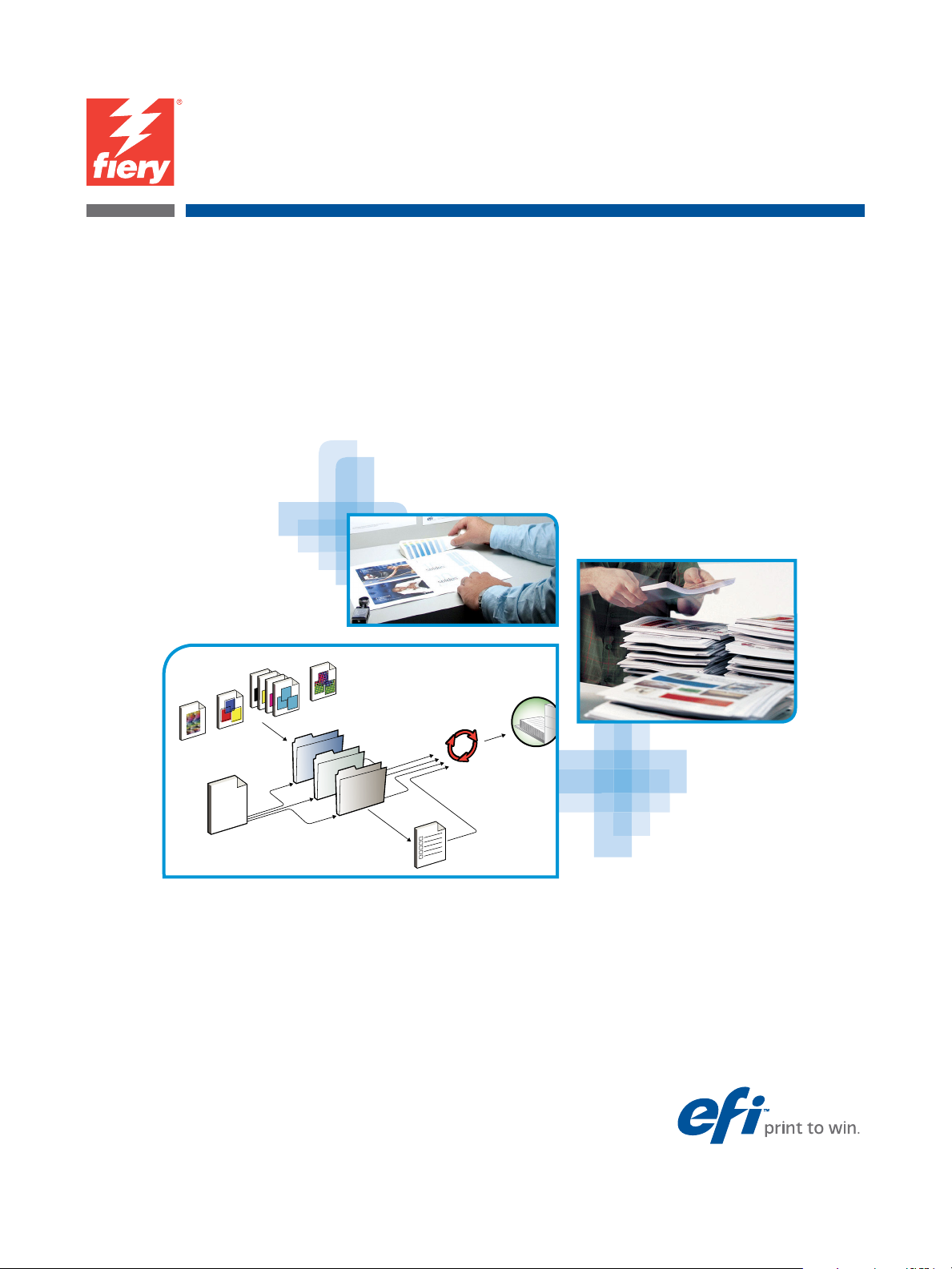
Xerox EX Print Server, Powered by Fiery®
per Xerox Color 1000 Press
Configurazione e impostazione
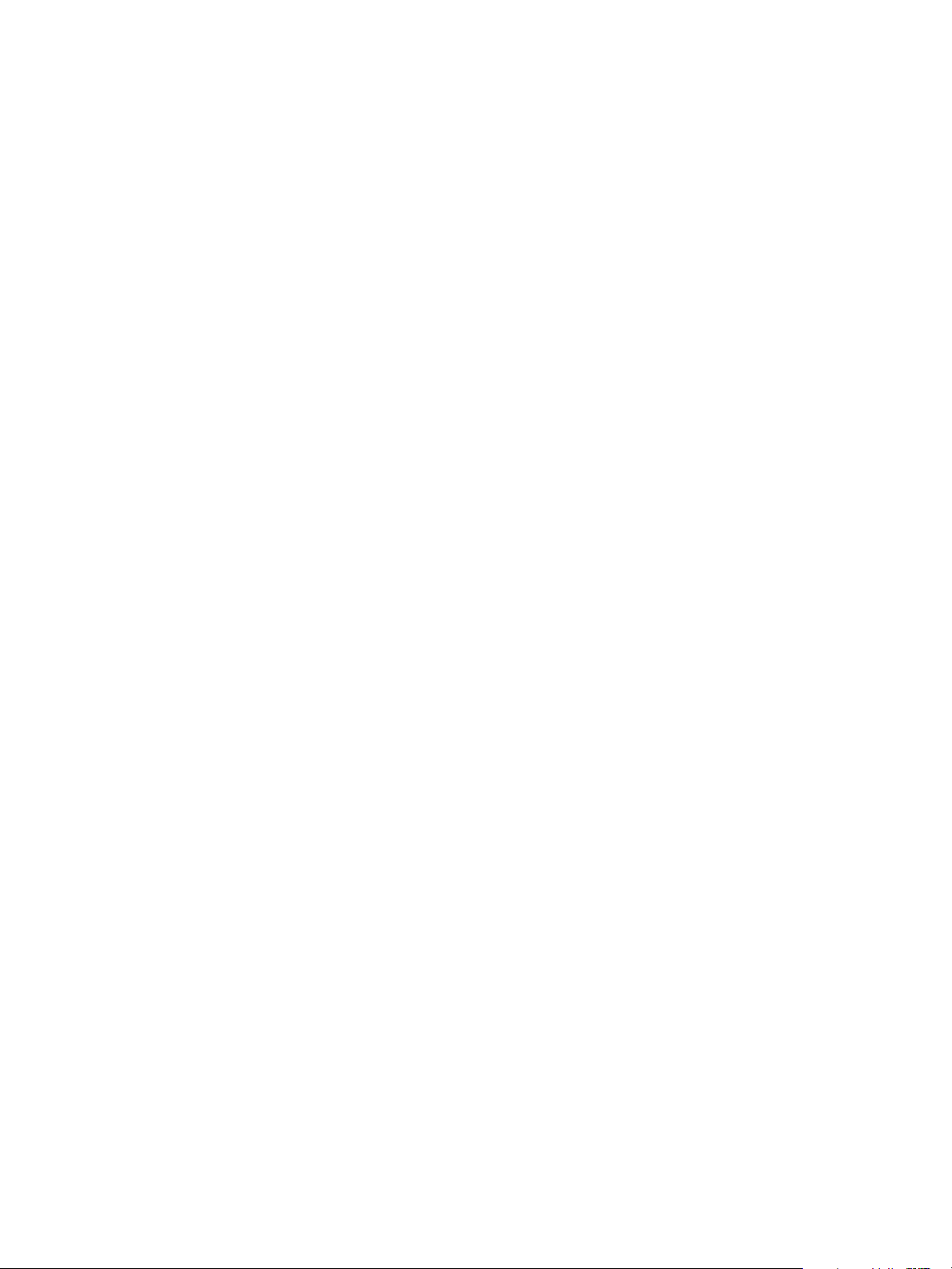
© 2010 Electronics for Imaging, Inc. Per questo prodotto, il trattamento delle informazioni
contenute nella presente pubblicazione è regolato da quanto previsto in Avvisi legali.
45089745
31 marzo 2010
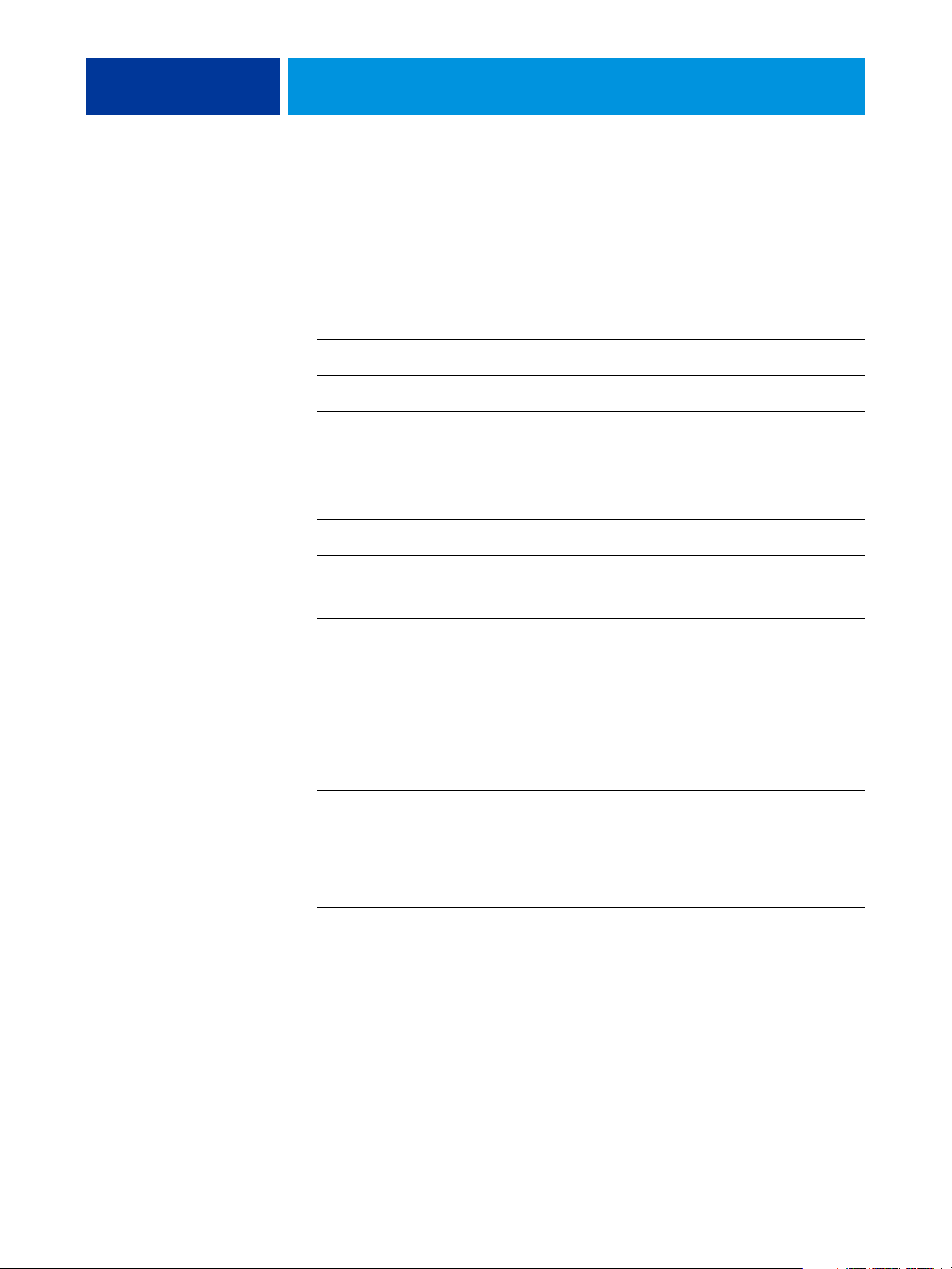
INDICE
INDICE
INDICE 3
INTRODUZIONE 7
Terminologia e convenzioni 7
Informazioni su questo manuale 8
Informazioni sullo smaltimento delle batterie dell’Unione Europea e dell’agenzia
europea dell’ambiente (AEA) 9
COLLEGAMENTO ALLA RETE 10
EX Print Server sulla rete 10
Fasi dell’installazione in rete 11
Riepilogo dell’installazione in rete di EX Print Server 12
Requisiti per la configurazione dei server di rete 13
Reti Windows 13
Reti AppleTalk 13
Reti UNIX 14
PREPARAZIONE ALLA CONFIGURAZIONE DI EX PRINT SERVER 15
Livelli di accesso e controllo 15
Utenti e gruppi 15
Collegamenti di stampa di EX Print Server 18
WebTools 19
Ulteriori funzioni di sicurezza 20
Controllo dell’accesso e-mail a EX Print Server 20
Accesso limitato per indirizzi IP, porte e indirizzi MAC 20
Stampa protetta 20
Autenticazione LDAP 20
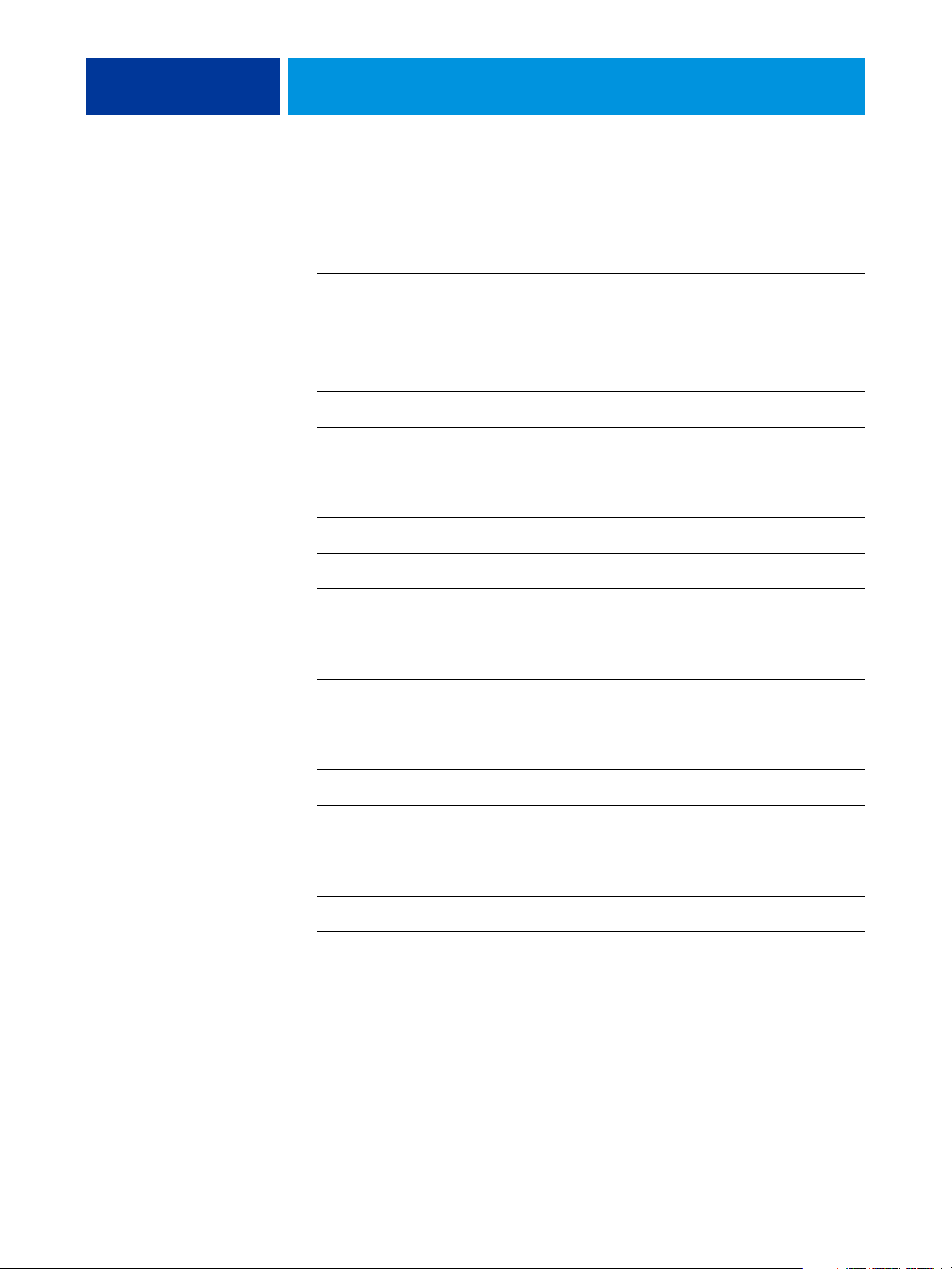
INDICE 4
Collegamento del cavo di rete a EX Print Server 21
Vista posteriore di EX Print Server 21
Collegamento Ethernet 22
Informazioni sulla configurazione 22
Configurazione da un computer in rete 22
CONFIGURAZIONE DA UN COMPUTER IN RETE 23
Accesso a Configura da un computer in rete 23
Uso di Configura 24
OPZIONI DI CONFIGURAZIONE 25
Opzioni di configurazione PS e PCL 25
Opzioni di configurazione di Adobe PDF Print Engine 28
Opzioni di configurazione Produttività 28
CONFIGURAZIONE DI WEBTOOLS 29
Configurazione di EX Print Server e dei computer per WebTools 29
GESTIONE DI EX PRINT SERVER 30
Funzioni di gestione 30
Impostazione delle password 31
Password da un computer in rete 31
Modifica della password di sistema di Windows XP 31
Modifica della lingua predefinita di EX Print Server 32
Aggiornamento del software utente e del software di sistema 33
Prima di aggiornare EX Print Server 33
Aggiornamenti Sistema 34
Verifica aggiornamenti recenti (Software Downloads Site) 39
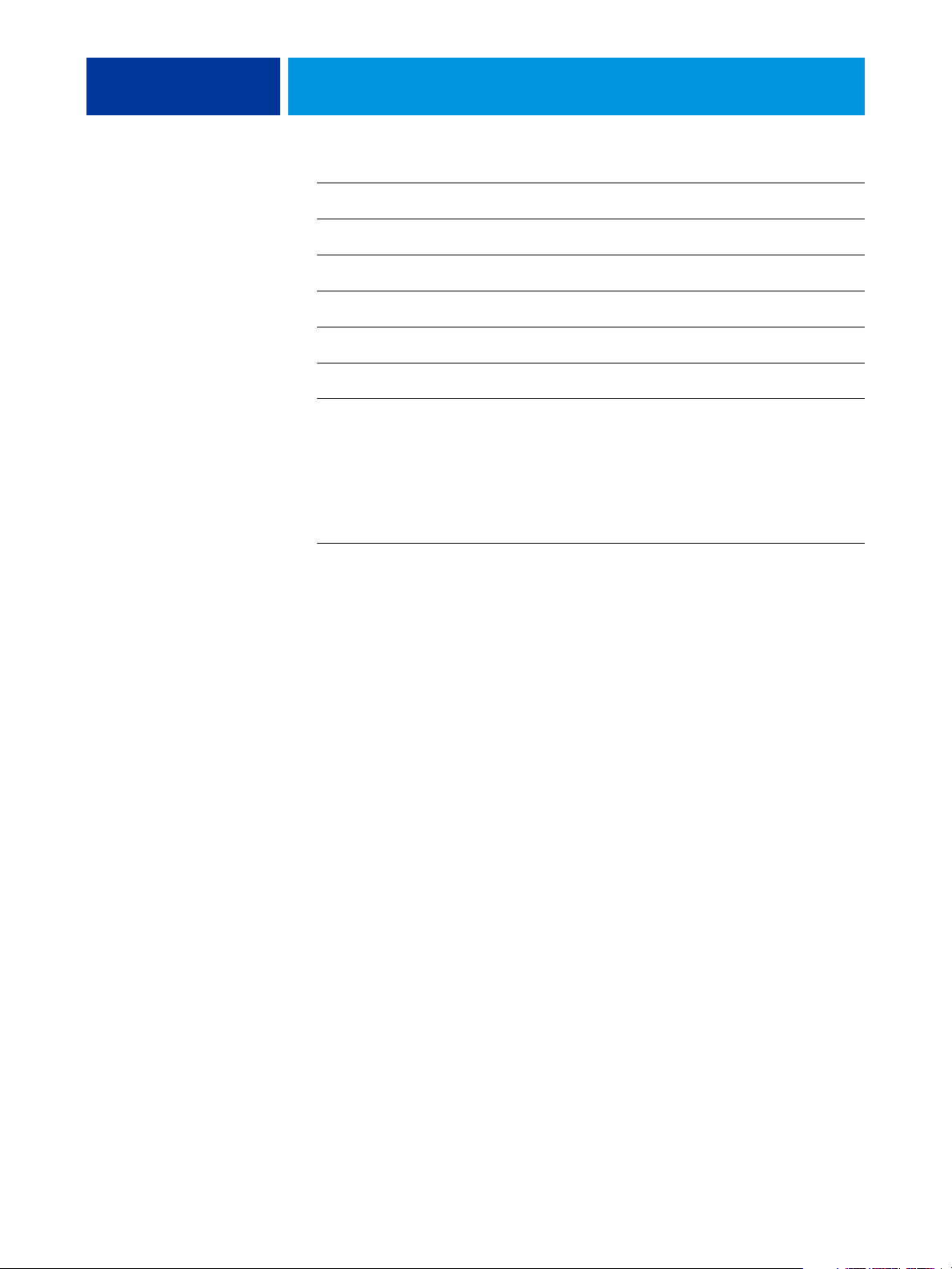
INDICE 5
Ripristino di EX Print Server 40
Salvataggio e ripristino della configurazione di EX Print Server 40
Stampa USB 41
Gestione delle rubriche di indirizzi e-mail 42
Stampa della pagina di configurazione 44
Mantenimento delle prestazioni ottimali di EX Print Server 45
Chiusura, reinizializzazione e riavvio di EX Print Server 46
Chiusura di EX Print Server 46
Reinizializzazione o riavvio di EX Print Server 47
SOLUZIONE DEI PROBLEMI 48
Soluzione dei problemi relativi a EX Print Server 48
Messaggi di errore durante l’esecuzione 48
Non è possibile collegarsi a EX Print Server con i programmi di utilità 49
Non è possibile collegarsi a EX Print Server da Command WorkStation 50
INDICE ANALITICO 51
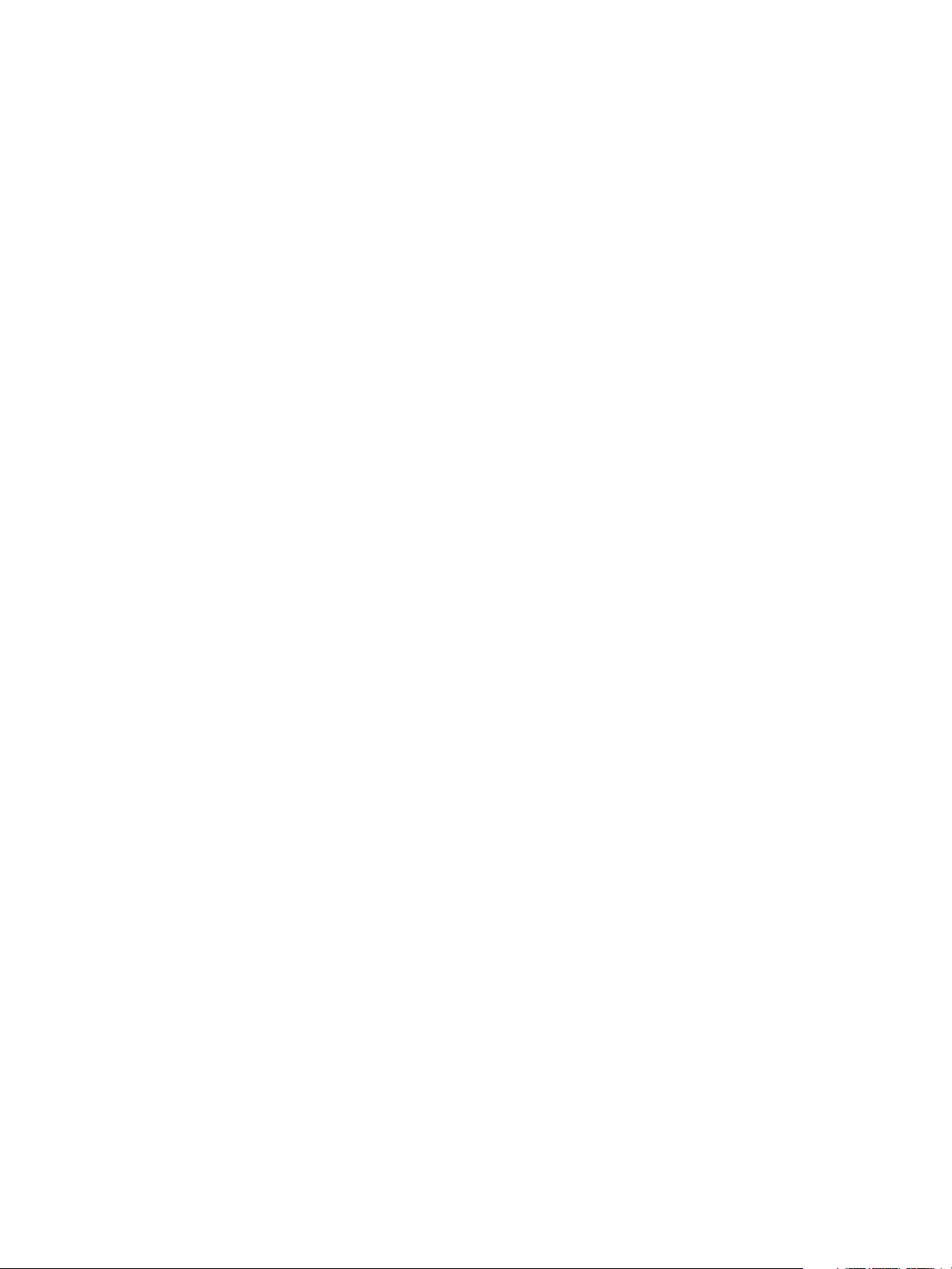
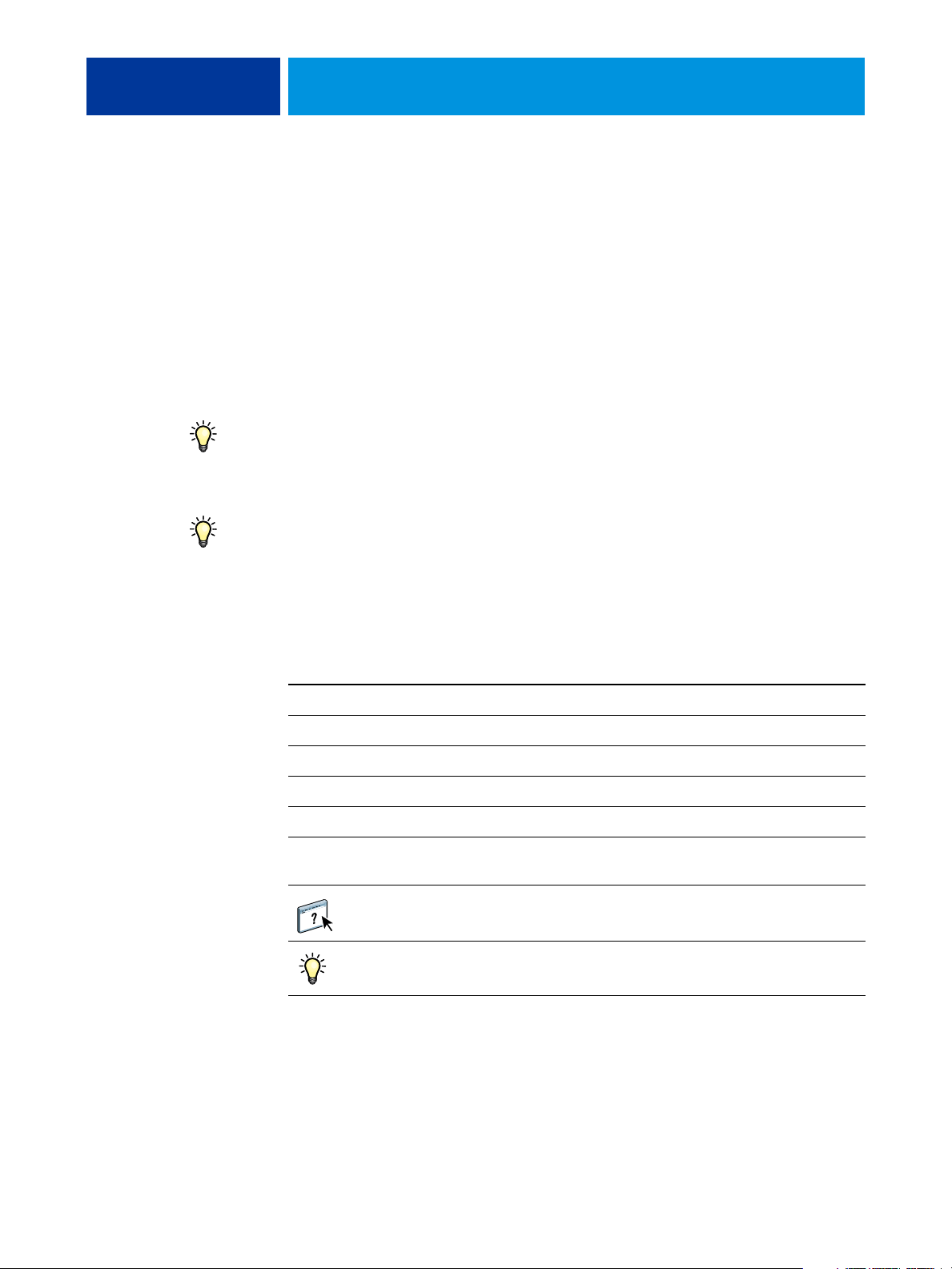
INTRODUZIONE
INTRODUZIONE 7
Questo manuale spiega come configurare i server di rete e i computer per l’uso dell’unità
Xerox EX Print Server, Powered by Fiery per Xerox Color 1000 Press in modo che gli utenti
possano utilizzarla come stampante di rete ad elevate prestazioni. Per informazioni generali
sull’uso della macchina da stampa, del computer, del software o della rete, fare riferimento alla
documentazione fornita con i rispettivi prodotti.
Una corretta configurazione dell’ambiente di rete richiede la presenza e la collaborazione
fattiva dell’amministratore di rete. Non rientra negli intenti di questo manuale fornire
istruzioni dettagliate sulla configurazione delle reti. Per informazioni, vedere la
documentazione della rete.
Per informazioni sui sistemi operativi supportati e sui requisiti di sistema, vedere la Guida
introduttiva.
Terminologia e convenzioni
In questo manuale vengono utilizzate la terminologia e le convenzioni seguenti.
Termine o convenzione Si riferisce a
Aero EX Print Server (nelle illustrazioni e negli esempi)
EX Print Server Xerox EX Print Server, Powered by Fiery per Xerox Color 1000 Press
Mac OS Apple Mac OS X
Macchina da stampa Xerox Color 1000 Press
Titoli in
Windows Microsoft Windows XP, Windows Vista,
corsivo Altri manuali della documentazione
Windows Server 2003/2008, Windows 7
Argomenti per i quali la Guida del software fornisce informazioni
aggiuntive
Suggerimenti e informazioni
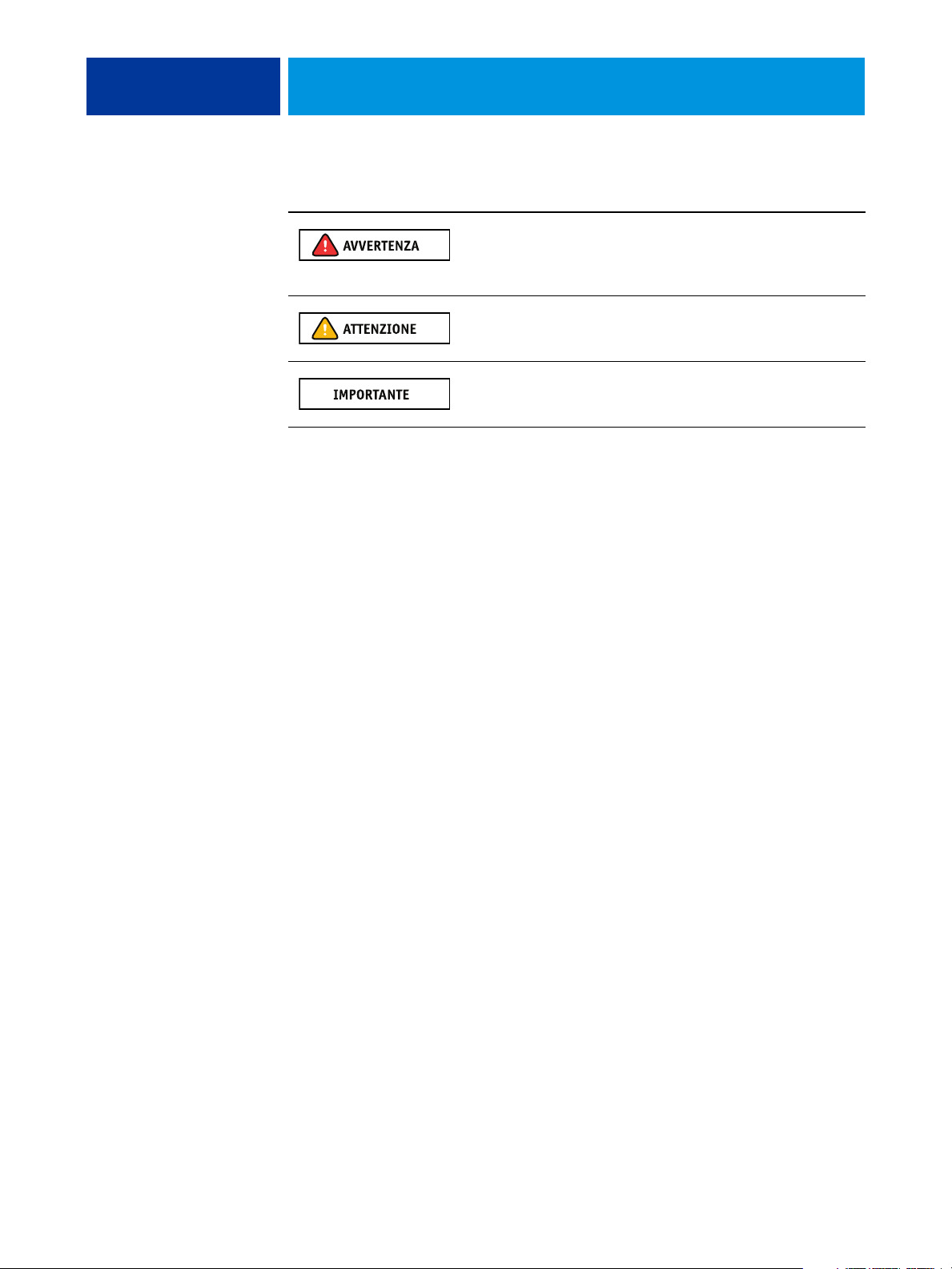
INTRODUZIONE 8
Termine o convenzione Si riferisce a
Avviso di avvertenza relativo a operazioni che possono causare la morte
o arrecare lesioni alle persone se non vengono eseguite in modo
corretto. Per usare le attrezzature in sicurezza, osservare sempre questi
avvisi.
Avviso di attenzione relativo a operazioni che possono arrecare lesioni
alle persone se non vengono eseguite in modo corretto. Per usare le
attrezzature in sicurezza, osservare sempre questi avvisi.
Requisiti e limiti operativi. Si raccomanda di leggere tali avvisi per
utilizzare in modo corretto le attrezzature ed evitare di arrecare danni
alle attrezzature stesse o alla proprietà.
Informazioni su questo manuale
Questo manuale comprende i seguenti argomenti:
• Connettori di rete su EX Print Server
• Informazioni specifiche su EX Print Server relative alla configurazione dei server di rete
NOTA: Per informazioni sui server di rete, vedere la documentazione della rete.
• Sicurezza del sistema mediante le password e i livelli di accesso
• Configurazione di EX Print Server da un computer in rete o dall’FACI (Fiery Advanced
Controller Interface)
• Configurazione di EX Print Server per l’uso di WebTools
• Gestione di EX Print Server
• Soluzione dei problemi
Le funzioni di gestione descritte negli altri manuali sono riepilogate a pagina 30.
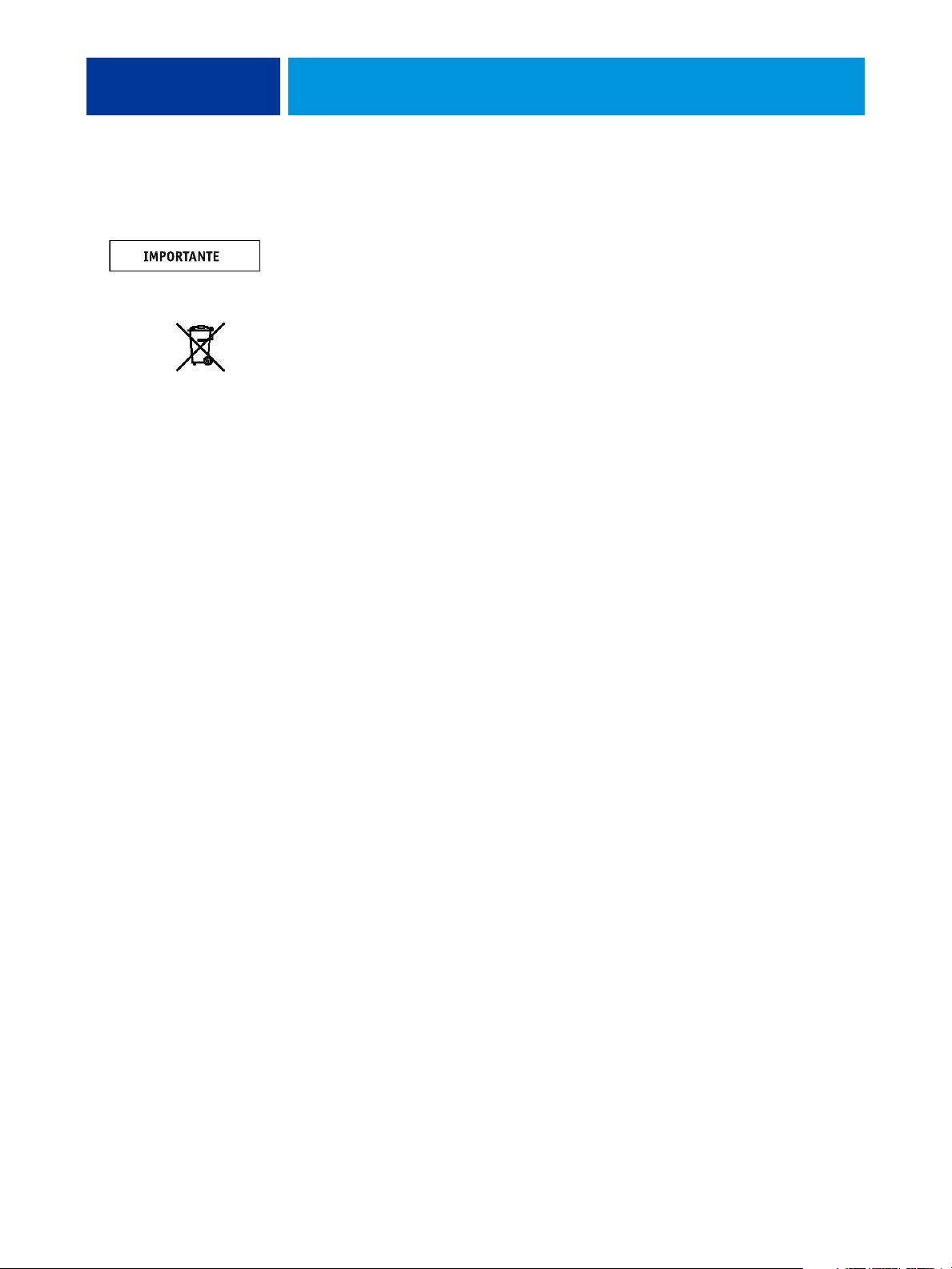
INTRODUZIONE 9
Informazioni sullo smaltimento delle batterie dell’Unione Europea e dell’agenzia europea dell’ambiente (AEA)
Questo simbolo indica che le batterie e gli accumulatori utilizzati in questo prodotto devono
essere smaltiti in modo diverso dai rifiuti domestici ai sensi della Direttiva UE 2006/66/CE
(“Direttiva”) e delle disposizioni locali.
La presenza di un simbolo chimico sotto il simbolo mostrato a sinistra indica, in conformità
con la Direttiva, che in questa batteria o accumulatore è presente un metallo pesante
(Hg = mercurio, Cd = cadmio, Pb = piombo) in concentrazione superiore alla soglia
consentita prevista dalla Direttiva.
Le batterie e gli accumulatori non devono essere smaltiti come rifiuti urbani non differenziati.
Gli utilizzatori devono disfarsi di batterie e accumulatori avvalendosi dei sistemi di raccolta
predisposti per il ritiro, il riciclaggio e il trattamento di tali rifiuti.
In caso di batterie non estraibili, l’intero prodotto è conforme alla Direttiva UE sui rifiuti di
apparecchiature elettriche ed elettroniche (RAEE) e deve essere consegnato ad un punto di
raccolta autorizzato per tale tipologia di rifiuti. Il punto di raccolta adotterà i provvedimenti
adeguati per il riciclaggio e il trattamento del prodotto, incluse le batterie.
La partecipazione dei clienti alla raccolta e al riciclaggio di batterie e accumulatori è
importante per attenuare i possibili effetti sull’ambiente e sulla salute umana delle sostanze
nocive contenute in batterie e accumulatori.
Nell’Unione Europea, per batterie e accumulatori sono previsti sistemi di raccolta e riciclaggio
distinti. Per ulteriori informazioni sui sistemi di riciclaggio per batterie e accumulatori
disponibili nella propria zona, contattare l’ufficio comunale, l’ente locale per la gestione dei
rifiuti o il sito di smaltimento dei rifiuti.
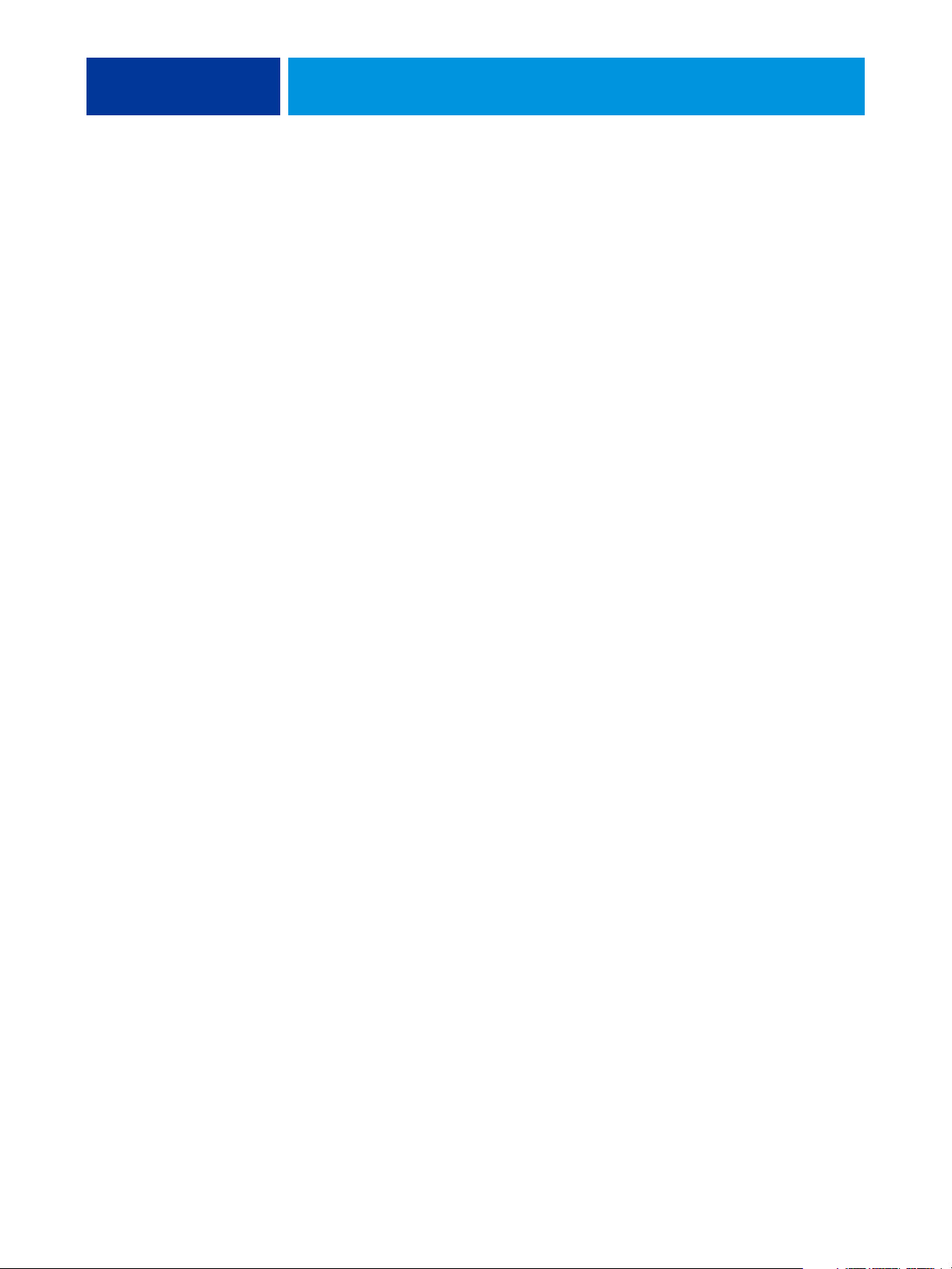
COLLEGAMENTO ALLA RETE 10
COLLEGAMENTO ALLA RETE
In questo capitolo sono descritte le varie fasi di configurazione di EX Print Server.
EX Print Server sulla rete
Quando è collegato ad una rete, EX Print Server si comporta come una stampante in rete.
EX Print Server supporta i seguenti protocolli di rete (regole che permettono ai computer in
rete di comunicare tra loro):
• AppleTalk, Bonjour
• TCP/IP, che comprende anche i protocolli BOOTP, DHCP, FTP, HTTP, IMAP, IPP,
IPv4, IPv6, LDAP, LPD, NBT, POP3, Port 9100, SMB, SMTP, SNMP, SNTP e
SSL/TLS
Tali protocolli possono essere usati contemporaneamente sullo stesso cavo. I computer che
utilizzano altri protocolli possono stampare tramite un server che usa uno dei protocolli
supportati. EX Print Server è in grado di rilevare automaticamente, nonché di gestire, tutti
questi collegamenti contemporaneamente.
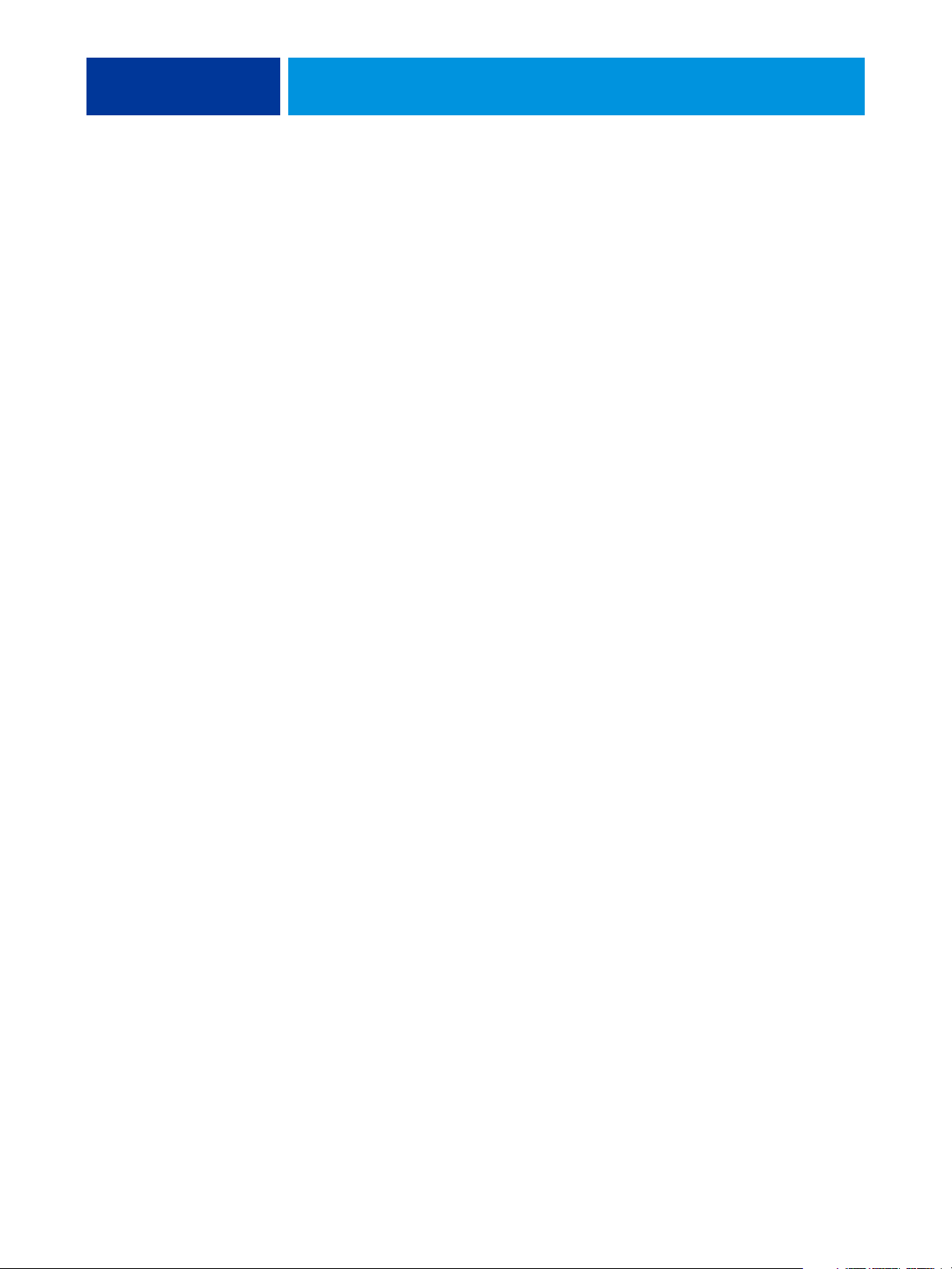
COLLEGAMENTO ALLA RETE 11
Fasi dell’installazione in rete
L’installazione può essere effettuata da un amministratore della rete o delle attività di stampa.
Le fasi dell’installazione sono le seguenti:
1 Configurazione dell’ambiente di rete
Questa fase prevede la configurazione dei server di rete affinché gli utenti possano accedere a
EX Print Server come ad una stampante di rete. Per informazioni sulla configurazione dei
server di rete in ambienti Windows e UNIX specifici per EX Print Server, vedere pagina 13.
Per informazioni sull’uso della rete, vedere la documentazione fornita con la rete.
2 Collegamento fisico di EX Print Server ad una rete funzionante
Questa fase prevede la preparazione di un nodo di rete per EX Print Server, dal reperimento
del cavo al suo instradamento fino al luogo in cui EX Print Server verrà installato e al suo
collegamento al connettore di rete di EX Print Server. Per i dettagli, vedere pagina 21.
3 Configurazione di EX Print Server
Questa fase comprende la configurazione di EX Print Server in base all’ambiente di stampa e
di rete in cui si opera (vedere pagina 15).
4 Preparazione dei computer per la stampa
Questa fase prevede l’installazione dei file necessari per la stampa, l’installazione del software
utente e il collegamento dei computer alla rete. L’installazione del software è descritta nel
manuale Stampa.
5 Gestione di EX Print Server
Questa fase comprende il controllo delle prestazioni e la manutenzione del sistema e fornisce i
consigli per la soluzione di eventuali problemi (vedere “Gestione di EX Print Server” a
pagina 30).
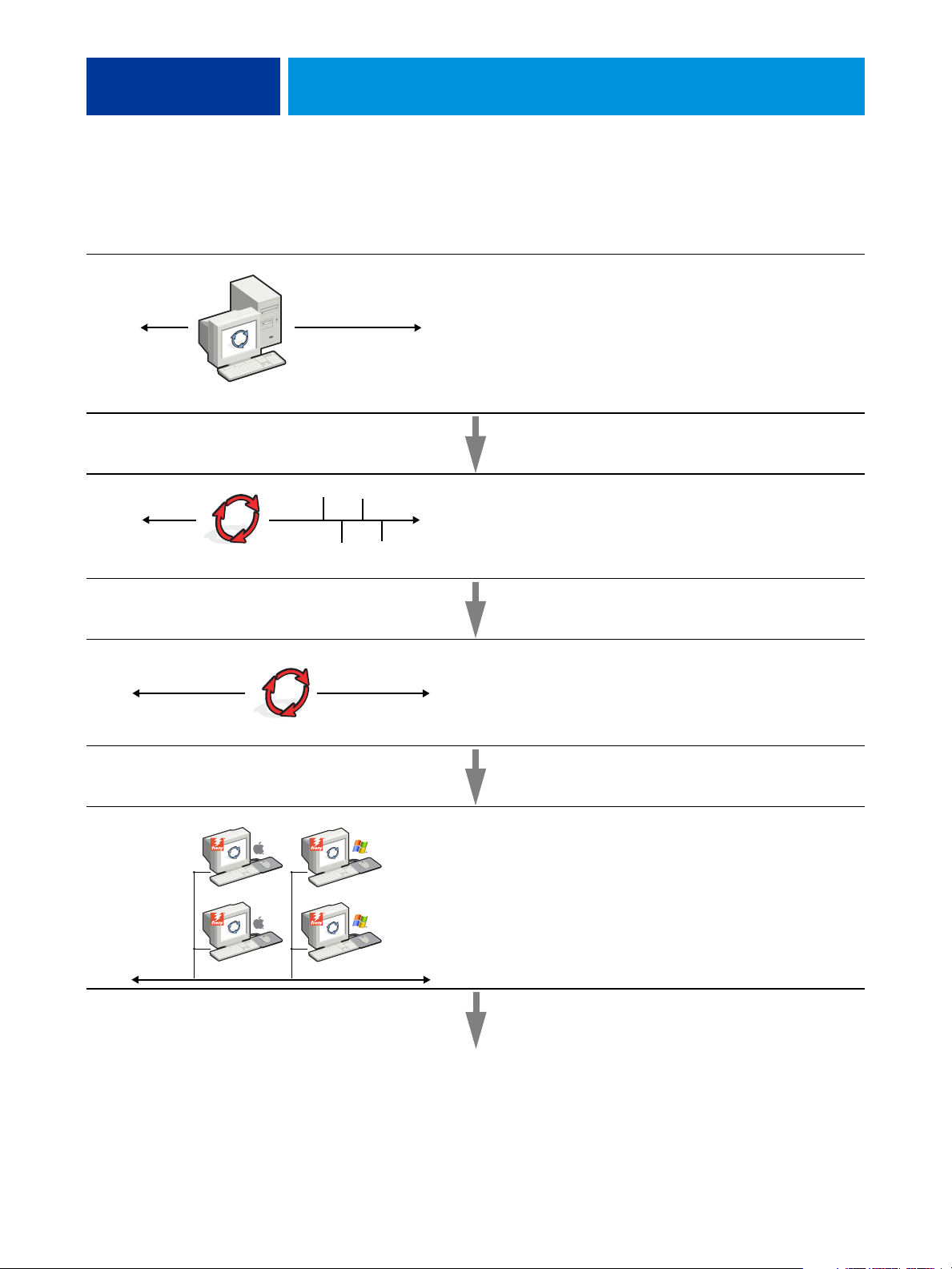
COLLEGAMENTO ALLA RETE 12
Riepilogo dell’installazione in rete di EX Print Server
Configurazione dei server di rete
Server di rete
Collegamento
Configurare i server di rete per specificare le code di stampa
e gli utenti di EX Print Server.
Preparare un nodo di rete. Collegare EX Print Server alla
rete.
EX Print Server
Configurazione di EX Print Server
Configurazione dei computer client
Configurare le impostazioni predefinite per le opzioni nei
menu di configurazione.
Su ciascun computer che stamperà su EX Print Server:
• Installare i file di stampa appropriati e collegarsi a uno o
più collegamenti di stampa.
• Installare i programmi di utilità ed un browser per
Internet sui computer che li utilizzeranno.
• Verificare che EX Print Server sia nell’elenco delle
stampanti.
EX Print Server è disponibile sulla rete
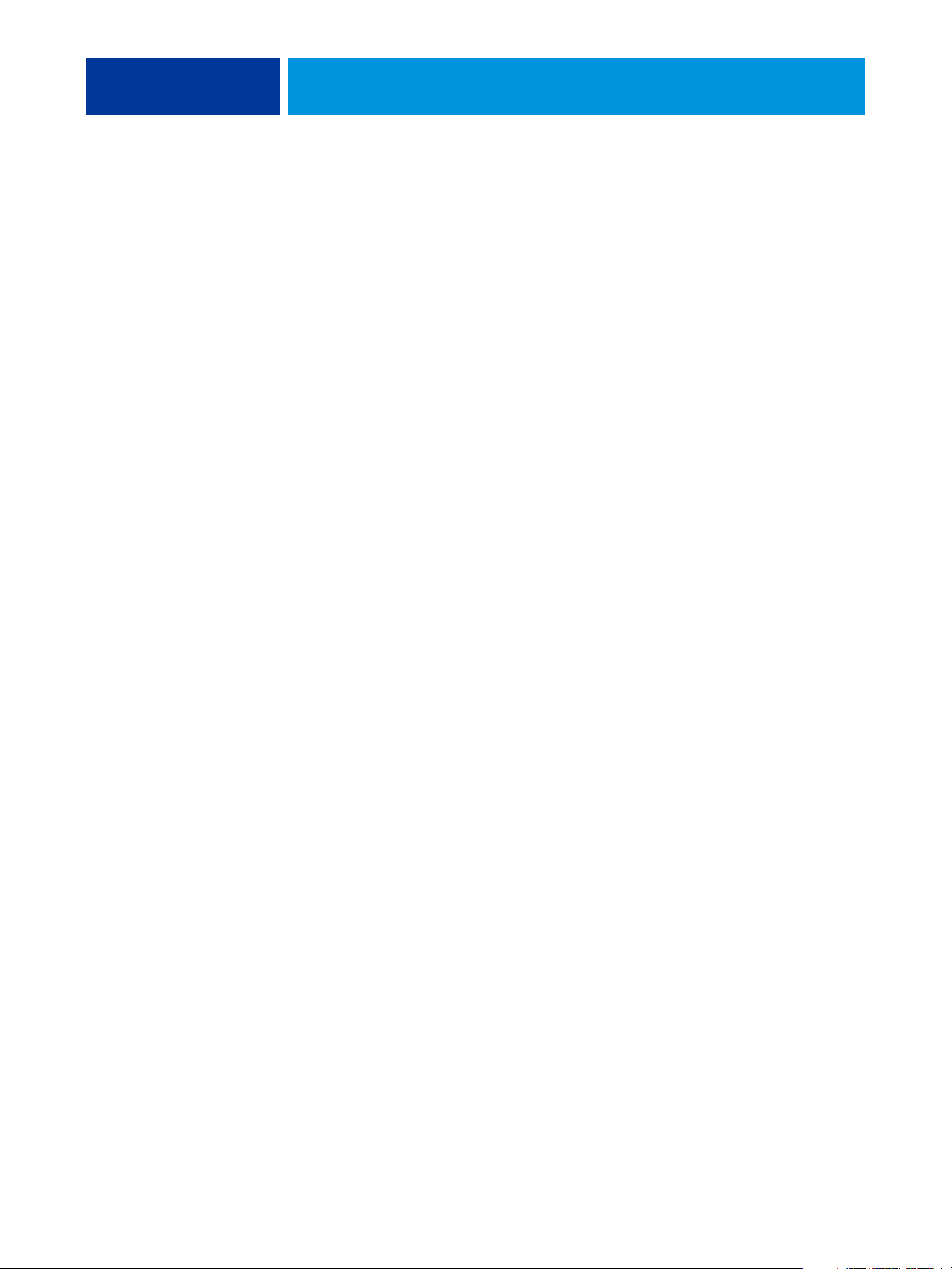
COLLEGAMENTO ALLA RETE 13
Requisiti per la configurazione dei server di rete
Questa sezione fornisce le informazioni principali relative alla configurazione di EX Print
Server e al suo utilizzo sulla rete. Non vengono descritte le funzioni della rete per la stampa in
generale, ma vengono fornite solo le informazioni specifiche relative a EX Print Server. Una
corretta configurazione dell’ambiente di rete richiede la presenza e la collaborazione fattiva
dell’amministratore di rete. Non rientra negli intenti di questo manuale fornire istruzioni
dettagliate sulla configurazione delle reti. Per informazioni, vedere la documentazione della
rete.
Configurare la rete e i server e accertarsi che vi sia un collegamento di rete attivo prima di
specificare le impostazioni di rete durante la configurazione. Ciò consente a EX Print Server
di interrogare la rete per zone, server e code basate sul server.
Ogni volta che si cambia la configurazione di EX Print Server, della macchina da stampa o
della rete, modificare le impostazioni in modo che corrispondano al nuovo ambiente. Se si
modificano le impostazioni di rete o della porta, potrebbe essere necessario apportare delle
modifiche ad altre opzioni di configurazione.
Reti Windows
• EX Print Server richiede un indirizzo IP, una maschera di rete secondaria e un indirizzo
gateway validi.
Immettere questi indirizzi manualmente o assegnarli automaticamente utilizzando il
protocollo DHCP o BOOTP. Accertarsi che il nome e l’indirizzo di EX Print Server siano
elencati in un DNS (Domain Name Server) o in un database dei nomi host usato dal proprio
sistema.
Se viene pubblicato più di un collegamento di stampa di EX Print Server (ad esempio, se sono
pubblicate sia la coda di stampa che quella di attesa), è possibile creare una stampante per ogni
collegamento di stampa in modo che anche altri utenti possano stampare su ciascun
collegamento direttamente.
• Configurare EX Print Server con il nome di dominio corretto per Windows.
Ciò è particolarmente importante per la stampa Windows, nota anche come stampa SMB.
Per usare Microsoft Active Directory, è necessario assegnare EX Print Server ad un dominio.
Se si assegna EX Print Server ad un gruppo di lavoro, non è possibile usare Active Directory.
Reti AppleTalk
I server AppleShare non richiedono alcuna configurazione particolare.
Per poter accedere dai computer Mac OS X alle stampanti Bonjour, è necessario abilitare
Bonjour nel menu di configurazione.
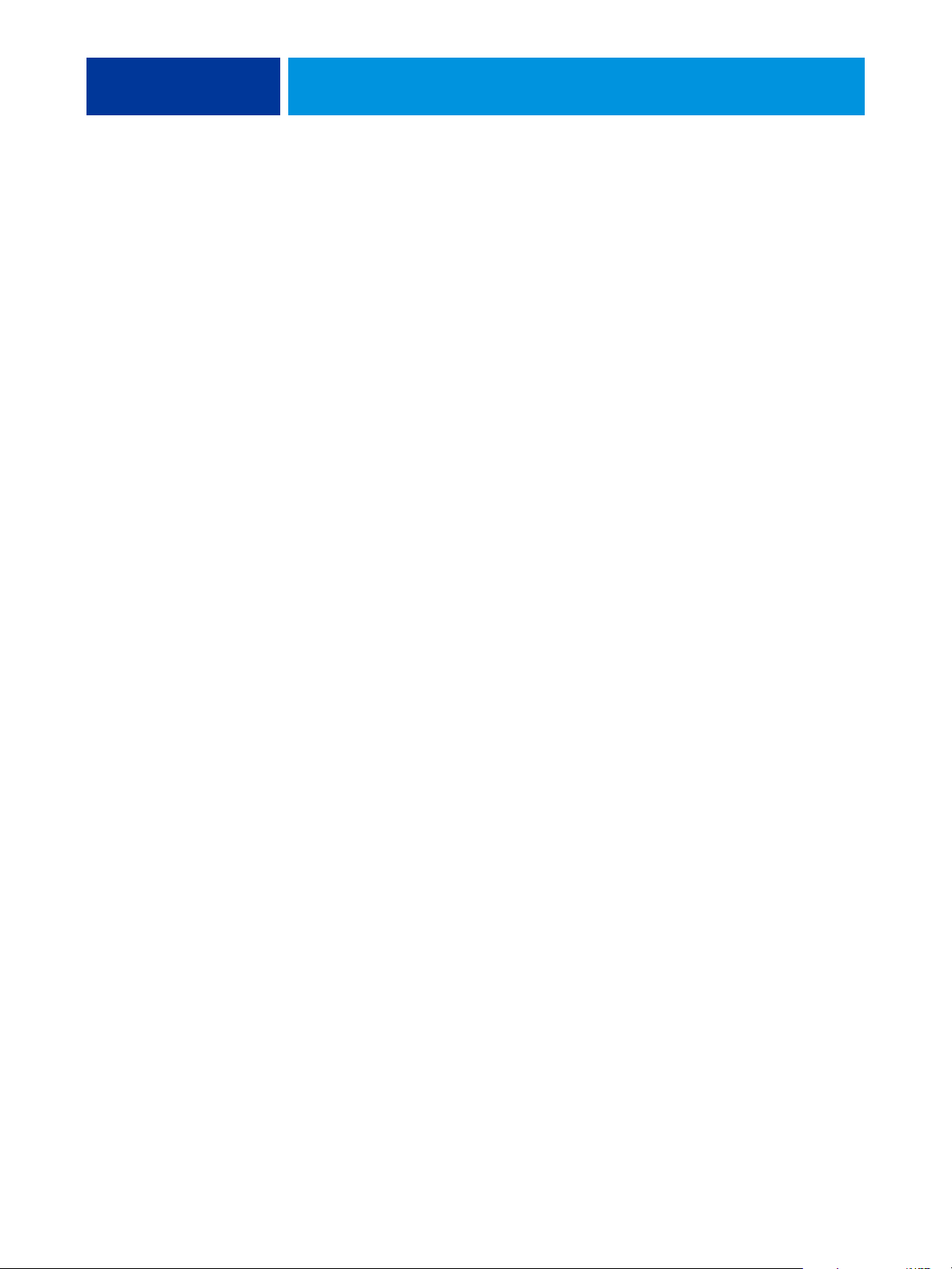
COLLEGAMENTO ALLA RETE 14
Reti UNIX
• Quando una stazione di lavoro UNIX viene configurata con il protocollo lpr e viene collegata a
EX Print Server su una rete TCP/IP, è possibile stampare direttamente su EX Print Server.
• La configurazione delle stazioni di lavoro UNIX deve essere effettuata da un amministratore
con privilegi di root. Terminata la configurazione iniziale, gli utenti UNIX inviano i loro lavori
di stampa a una stampante denominata.
• EX Print Server è un controller di stampa che supporta i protocolli lpr.
• EX Print Server ha un nome di stampante remota con cui è possibile comunicare.
Qualunque sia il sistema UNIX utilizzato, il nome usato per la stampante remota (o rp nel file
/etc/printcap) durante la configurazione della rete per EX Print Server deve essere uno dei
seguenti
print
hold
direct
nome della stampante virtuale
:
I computer collegati ad una rete TCP/IP possono stampare direttamente su EX Print Server
come stampante remota oppure possono inviare il lavoro di stampa su un server
Windows 2000/Server 2003/Server 2008 o su una stazione di lavoro UNIX che funge da
server di stampa.
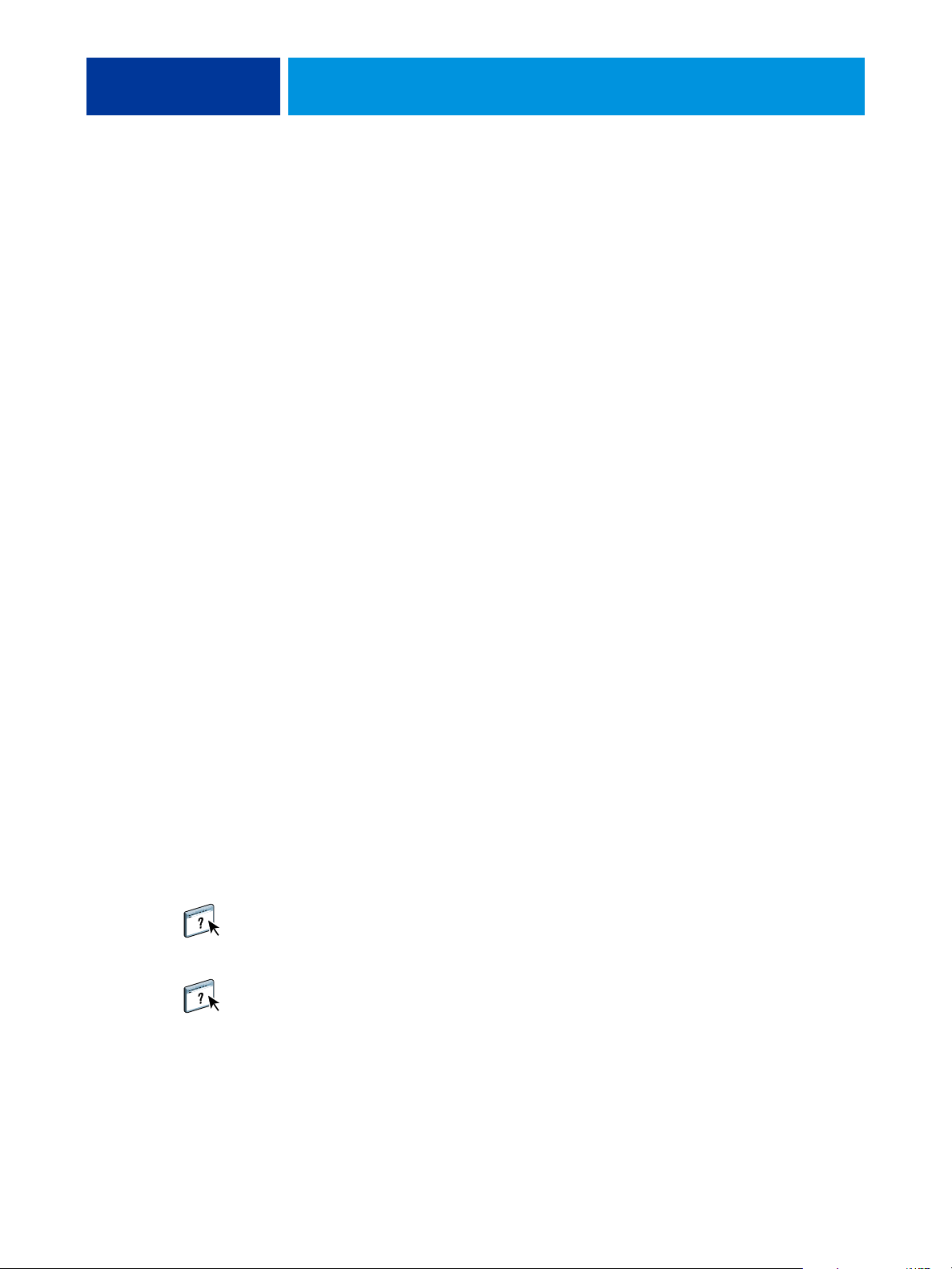
PREPARAZIONE ALLA CONFIGURAZIONE DI EX PRINT SERVER 15
PREPARAZIONE ALLA CONFIGURAZIONE DI EX PRINT SERVER
Per predisporre l’ambiente all’attività di stampa, occorre effettuare alcune attività di
configurazione iniziale di EX Print Server in modo da specificare l’ambiente di rete in cui si
opera e il tipo di stampa che si intende effettuare. Prima di eseguire la configurazione, stabilire
quali sono i livelli di accesso più appropriati, come ad esempio le password ed altre funzioni di
sicurezza offerte da EX Print Server. Dal momento che molte di queste funzioni di sicurezza
sono collegate tra loro, è necessario prendere visione delle informazioni contenute in questo
capitolo se si intende implementare un sistema di sicurezza efficace, quindi eseguire la
configurazione in base alle proprie necessità.
Livelli di accesso e controllo
Durante la configurazione di EX Print Server, si implementa un particolare livello di
controllo configurando i seguenti elementi:
•Utenti e gruppi
• Collegamenti di stampa
• Accesso a WebTools
Utenti e gruppi
Con Configura, è possibile creare gli utenti, assegnare le password agli utenti, creare dei
gruppi con privilegi particolari e assegnare gli utenti ai gruppi. Per impostazione predefinita,
sono forniti diversi gruppi ed è possibile crearne altri. Tutti gli utenti in un gruppo
dispongono degli stessi privilegi.
Oltre ad assegnare ad un gruppo gli utenti appena creati, è possibile aggiungere gli utenti dalla
rubrica globale della propria organizzazione se si abilitano i servizi LDAP su EX Print Server.
Di seguito sono fornite le informazioni generali che consentono di preparare un’adeguata
strategia di protezione. Per ulteriori informazioni, incluse le procedure specifiche, vedere la
Guida di Configure.
È possibile visualizzare le informazioni dettagliate sugli utenti e sui gruppi creati da Configura
in Command WorkStation. Per ulteriori informazioni, vedere la Guida di Command
WorkStation.

PREPARAZIONE ALLA CONFIGURAZIONE DI EX PRINT SERVER 16
Autenticazione utente
Il termine “autenticazione utente” indica che EX Print Server verifica che l’utente che invia in
stampa un lavoro appartenga ad un gruppo e che il gruppo possieda i privilegi di stampa
(stampa in bianco e nero o stampa a colori e in bianco e nero).
Per impostazione predefinita, su EX Print Server non si applica l’autenticazione utente. In
altri termini, sebbene vengano assegnate le password agli utenti e vengano assegnati gli utenti
ai gruppi, non è necessaria alcuna autenticazione a meno che non si deselezioni l’opzione
“Consenti agli utenti di stampare senza autenticazione” (in Configura > Utenti e gruppi). Se
questa opzione è selezionata, tutti gli utenti possono stampare su EX Print Server.
Se si richiede agli utenti di specificare il proprio nome utente e la password (ossia, se è stata
deselezionata l’opzione “Consenti agli utenti di stampare senza autenticazione”), essi devono
immettere queste informazioni nel driver di stampa al momento della stampa. Gli utenti
dovranno specificare nome utente e password nel driver di stampa per creare file da stampare
in un secondo momento (ad esempio, un allegato ad un’e-mail da inviare a EX Print Server).
Poiché per i lavori inviati mediante FTP non è necessario un driver di stampa, è possibile
specificare che tali lavori vengano autenticati (vedere Configura > Rete > Servizi > FTP >
Richiedi password per stampa).
Password
Quando si crea un nuovo utente in Configura > Utenti e gruppi, è necessario assegnargli una
password. Inoltre, è anche possibile impostare delle password per le seguenti aree:
• Utente amministratore predefinito nel gruppo degli amministratori
• Utente operatore predefinito nel gruppo degli operatori
NOTA: Le password dell’amministratore e dell’operatore sono diverse dalla password di
sistema di Windows.
Per impostazione predefinita, la password dell’amministratore è impostata su EX Print Server.
Si consiglia di cambiare periodicamente la password dell’amministratore per evitare che
vengano apportate modifiche non autorizzate alle opzioni di configurazione diEX Print
Server. Per ulteriori informazioni, vedere “Impostazione delle password” a pagina 31.
Gli utenti nei gruppi di amministratori e operatori hanno dei privilegi extra oltre a quelli che
vengono impostati quando si creano i gruppi. Nelle sezioni seguenti vengono forniti esempi di
questi privilegi.

PREPARAZIONE ALLA CONFIGURAZIONE DI EX PRINT SERVER 17
Privilegi dell’amministratore
Gli utenti che fanno parte del gruppo di amministratori hanno il livello massimo di controllo.
I privilegi dell’amministratore includono:
• Configurazione di EX Print Server da Configura
• Aggiunta ed eliminazione dei gruppi
• Aggiunta ed eliminazione degli utenti
• Impostazione e modifica delle password degli utenti
• Eliminazione, stampa, esportazione e visualizzazione del job log
• Eliminazione, visualizzazione e modifica dei lavori di stampa degli utenti
• Eliminazione di tutti i lavori da EX Print Server
• Stampa in bianco e nero o a colori
• Pubblicazione dei collegamenti di stampa
• Eliminazione dei font
• Controllo dei lavori di stampa dalle applicazioni per la gestione dei lavori
• Modifica delle impostazioni di stampa
• Impostazione dei valori predefiniti per le opzioni di stampa
• Calibrazione di EX Print Server
Privilegi dell’operatore
Gli utenti che fanno parte del gruppo degli operatori controllano i lavori di stampa dalle
applicazioni per la gestione dei lavori e tra le operazioni che possono eseguire vi sono:
• Visualizzazione del job log
• Eliminazione, visualizzazione e modifica dei lavori di stampa degli altri utenti
• Stampa in bianco e nero o a colori
Privilegi guest (senza password)
Non è necessaria alcuna password per effettuare il login come guest dalle applicazioni per la
gestione dei lavori. Come guest è possibile visualizzare lo stato dei lavori attivi, ma non è
possibile modificare i lavori o lo stato di EX Print Server.

PREPARAZIONE ALLA CONFIGURAZIONE DI EX PRINT SERVER 18
Collegamenti di stampa di EX Print Server
EX Print Server supporta tre collegamenti di stampa: la coda di attesa, la coda di stampa e il
collegamento diretto. Questi collegamenti di stampa possono essere abilitati o “pubblicati”
per gli utenti in rete nei menu di configurazione della stampante. Tutti i collegamenti
pubblicati vengono controllati costantemente in modo da verificare l’eventuale presenza di
lavori. La coda di stampa e il collegamento diretto consentono agli utenti di accedere in modo
più diretto a EX Print Server rispetto alla coda di attesa. Pertanto, la coda di stampa e il
collegamento diretto non devono essere pubblicati in ambienti in cui è richiesto il massimo
controllo.
Inoltre, è possibile abilitare la coda dei lavori stampati, un’area di memorizzazione per i lavori
più recenti della coda di stampa. La coda dei lavori stampati consente agli utenti di eseguire
una ristampa dei lavori usando le applicazioni per la gestione dei lavori (ad esempio,
Command WorkStation).
NOTA: Per utilizzare i programmi di utilità e WebTools, è necessario che almeno un
collegamento di stampa sia abilitato.
Coda di attesa
I lavori inoltrati alla coda di attesa vengono inviati in spool all’unità disco fisso di EX Print
Server per essere stampati in un secondo momento o per eventuali ristampe. Poiché la coda di
attesa è un’area di memorizzazione, i lavori ad essa inviati non possono proseguire nel
processo di stampa senza che l’operatore intervenga utilizzando le applicazioni per la gestione
dei lavori.
Coda di stampa
La coda di stampa è la coda standard di EX Print Server. I lavori inviati alla coda di stampa
vengono elaborati e stampati nell’ordine in cui vengono ricevuti. I lavori a cui un operatore ha
assegnato la priorità tramite le applicazioni per la gestione dei lavori e i lavori inviati tramite il
collegamento diretto hanno la precedenza sui lavori inviati alla coda di stampa.
Collegamento diretto
Il collegamento diretto trasmette i lavori direttamente su EX Print Server, ma solo quando
EX Print Server si trova nello stato In attesa. Se EX Print Server è occupato, il lavoro resta
sulla stazione di lavoro dell’utente finché EX Print Server non è pronto. Verrà elaborato non
appena completato il lavoro precedente e prima che sia elaborato il successivo lavoro in coda.
Quasi sempre, i lavori inviati in stampa al collegamento diretto non vengono salvati sul disco
fisso di EX Print Server e non possono essere selezionati per la ristampa, lo spostamento o
l’eliminazione. Il collegamento diretto fornisce quindi una certa protezione per i file riservati.
I lavori inviati tramite collegamento diretto appaiono comunque nel job log a fini contabili.

PREPARAZIONE ALLA CONFIGURAZIONE DI EX PRINT SERVER 19
Alcuni tipi di lavori inviati in stampa al collegamento diretto fanno sì che sul disco fisso di
EX Print Server vengano memorizzati dei file temporanei che non appaiono però nelle
applicazioni per la gestione dei lavori. Questi tipi di lavori sono:
•Lavori PDF
•Lavori TIFF
• Lavori con le impostazioni per le seguenti opzioni di stampa:
– Ordine pagine inverso (per lavori grandi)
– Booklet Maker
–Supporti misti
– Combina separazioni
NOTA: Per trasferire i font su EX Print Server, è necessario pubblicare il collegamento diretto.
WebTools
EX Print Server supporta l’accesso a Internet o a reti Intranet con WebTools da computer
Windows e Mac OS. Per abilitare l’uso di WebTools, vedere “Configurazione di WebTools”
a pagina 29.
Pagina iniziale
Pagina iniziale fornisce le informazioni correnti relative ai lavori in elaborazione e in stampa
su EX Print Server. Per usare questo Webtool non è necessaria alcuna password. Per ulteriori
informazioni, vedere il manuale Programmi di utilità.
Scaricamenti
Scaricamenti consente agli utenti di trasferire i programmi di installazione dei driver di
stampa e altri software direttamente da EX Print Server. Per usare questo Webtool non è
necessaria alcuna password. Per ulteriori informazioni, vedere i manuali Stampa e Programmi
di utilità.
Documenti
Documenti consente agli utenti di accedere, gestire e modificare i lavori nelle loro mailbox su
EX Print Server e di inoltrare i lavori a EX Print Server. Per ulteriori informazioni, vedere la
Guida di Docs di WebTools.
Configura
Configura consente di visualizzare e modificare le opzioni di EX Print Server da un computer
in rete. Questa funzione richiede la password dell’amministratore. Per ulteriori informazioni,
vedere pagina 23.

PREPARAZIONE ALLA CONFIGURAZIONE DI EX PRINT SERVER 20
Ulteriori funzioni di sicurezza
Oltre alle funzioni di sicurezza tradizionali (ad esempio, le password), sono disponibili le
seguenti funzioni che garantiscono una maggiore protezione di EX Print Server:
• Accesso e-mail
• Indirizzi IP, porte e indirizzi MAC
• Stampa protetta
• Autenticazione LDAP
Controllo dell’accesso e-mail a EX Print Server
Poiché è possibile consentire agli utenti di stampare i file allegati ai messaggi e-mail inviati a
EX Print Server, EX Print Server accetta solo allegati validi (ad esempio, file PostScript o
PDF). In genere, i virus trasmessi via e-mail richiedono l’esecuzione da parte di chi li riceve.
Gli allegati che non sono file validi vengono eliminati da EX Print Server. Dal momento che
file quali .BAT, .VBS e .EXE potrebbero contenere dei virus, EX Print Server non elabora tali
tipi di file. EX Print Server ignora inoltre i messaggi e-mail in formato RTF (Rich Text
Format) o HTML (Hypertext Markup Language) e qualsiasi codice JavaScript incluso.
È possibile definire un elenco di indirizzi e-mail autorizzati su EX Print Server. I messaggi
e-mail provenienti da indirizzi e-mail che non figurano nell’elenco verranno eliminati da
EX Print Server. Per ulteriori informazioni, vedere pagina 42.
Accesso limitato per indirizzi IP, porte e indirizzi MAC
Per evitare che vengano effettuati collegamenti non autorizzati a EX Print Server, è possibile
limitare l’accesso solo agli utenti il cui indirizzo IP o il cui indirizzo MAC rientra in un
intervallo definito. È possibile anche chiudere le porte non utilizzate per impedire l’accesso
dalla rete. I comandi o i lavori inviati da porte o indirizzi IP non autorizzati vengono ignorati
da EX Print Server.
Stampa protetta
Questa opzione consente di stampare file riservati o personali con autenticazione utente.
L’utente che esegue la stampa di un file dal driver di stampa, assegnerà al lavoro una password.
Tale password dovrà quindi essere digitata sulla macchina da stampa per poter stampare il
lavoro. Le password vengono assegnate in Configura da Utenti e gruppi. Per ulteriori
informazioni sull’assegnazione delle password a utenti e gruppi, vedere la Guida di Configure.
Per ulteriori informazioni su come stampare un lavoro protetto da password, vedere la Guida
del driver di stampa.
Autenticazione LDAP
Se si abilita la comunicazione LDAP per recuperare i nomi ed altre informazioni per il
personale dell’azienda, è possibile specificare il tipo di autenticazione. Per ulteriori
informazioni, vedere la Guida di Configure.

Collegamento del cavo di rete a EX Print Server
1 Connettore di alimentazione
2 Interruttore di alimentazione
3 Numero di serie
4 Rete 10/100/1000
5 Porte USB (tastiera, mouse,
ES-1000 e chiave hardware
per SeeQuence Suite)
6 Interfaccia Paper Catalog
7 Porte di interfaccia
stampante
8 Monitor (fare riferimento
alla configurazione della
porta sul sistema utilizzato)
PREPARAZIONE ALLA CONFIGURAZIONE DI EX PRINT SERVER 21
Questa sezione presenta l’illustrazione del pannello posteriore di EX Print Server e fornisce
informazioni relative al collegamento di EX Print Server alla rete.
Vista posteriore di EX Print Server
1
2
3
4
5
6
7
8

PREPARAZIONE ALLA CONFIGURAZIONE DI EX PRINT SERVER 22
Collegamento Ethernet
Per i collegamenti Ethernet, EX Print Server supporta il doppino intrecciato non schermato
(UTP) per le seguenti velocità di rete:
• 10BaseT: Categoria 3 o superiore
• 100BaseTX: Categoria 5 o superiore (4 coppie/8 fili, corto)
• 1000BaseT: Categoria 5e o superiore (4 coppie/8 fili, corto)
PER ESEGUIRE IL COLLEGAMENTO ALLA RETE
1 Spegnere la macchina da stampa e EX Print Server.
Per informazioni sulle procedure corrette, vedere pagina 46.
2 Collegare il cavo dalla rete al connettore di rete appropriato (RJ-45), posto sul retro di
EX Print Server.
3 Accendere l’unità EX Print Server e la macchina da stampa.
Informazioni sulla configurazione
Dal menu di configurazione principale è possibile configurare EX Print Server in modo che
possa comunicare con altre unità e gestire i lavori di stampa. È necessario eseguire la
configurazione la prima volta che l’unità EX Print Server viene accesa dopo che è stato
caricato il nuovo software di sistema o dopo che è stato reinstallato il software del server. Se
cambia la rete utilizzata o l’ambiente di stampa dell’utente, è necessario modificare le opzioni
di conseguenza.
Configurazione da un computer in rete
Per configurare EX Print Server da un computer in rete, usare Configura (pagina 23).
Accedere a Configura da WebTools o da Command WorkStation.
Definire le impostazioni per la configurazione del server, della rete e della stampante,
rispettando quest’ordine, da un computer in rete (pagina 23).
Se le opzioni dei restanti menu di configurazione non vengono configurate, EX Print Server
utilizzerà le impostazioni predefinite. È necessario selezionare le impostazioni appropriate per
il proprio ambiente di stampa.

CONFIGURAZIONE DA UN COMPUTER IN RETE 23
CONFIGURAZIONE DA UN COMPUTER IN RETE
Eseguire la configurazione da un computer in rete da Configura. Per usare Configura da un
computer in rete, è necessario immettere la password dell’amministratore di EX Print Server.
Accesso a Configura da un computer in rete
Per configurare EX Print Server da un computer in rete, usare Configura. È possibile accedere
a Configura nei seguenti modi:
• WebTools da un browser per Internet supportato
• Command WorkStation
PER ACCEDERE A CONFIGURA DA UN BROWSER PER INTERNET DA WEBTOOLS
1 Avviare il browser per Internet e immettere l’indirizzo IP di EX Print Server.
2 Fare clic sulla scheda Configura.
3 Fare clic su Avvia Configure.
4 Effettuare il login come amministratore.
PER ACCEDERE A CONFIGURA DA COMMAND WORKSTATION
1 Avviare Command WorkStation.
2 Effettuare il login come amministratore.
3 Selezionare Configura dal menu Server.
Indipendentemente dal metodo utilizzato, viene visualizzata la seguente finestra di dialogo.

CONFIGURAZIONE DA UN COMPUTER IN RETE 24
Uso di Configura
Per informazioni sull’uso di Configura e sull’impostazione delle opzioni, vedere la Guida di
Configure. La Guida di Configure è accessibile da Configura di WebTools e da Command
WorkStation.

OPZIONI DI CONFIGURAZIONE 25
OPZIONI DI CONFIGURAZIONE
Questo capitolo descrive le impostazioni predefinite che è possibile selezionare nei seguenti
gruppi di opzioni:
• PS (PostScript) e PCL
•PDF Print Engine
• Produttività
Per ulteriori informazioni sulle opzioni di stampa, vedere il manuale Stampa.
Per le opzioni di configurazione non riportate in questa sezione, vedere la Guida di Configure.
Opzioni di configurazione PS e PCL
Per conoscere le impostazioni di configurazione predefinite, stampare la pagina di
configurazione del server da Command WorkStation.
• Per accedere alle opzioni di configurazione PS, selezionare Configura > PDL > PS.
• Per accedere alle opzioni di configurazione PCL, selezionare Configura > PDL > PCL.
Opzione Impostazioni
(l’impostazione predefinita è
sottolineata)
Abilita sostituzione con Courier Sì
Accoda CR a LF Sì
, No Specificare se si desidera sostituire con il font Courier i font non
, No Specificare se si desidera aggiungere un ritorno carattere ad ogni
Descrizione
disponibili quando si trasferiscono i file su EX Print Server o
quando si stampa un documento per il quale non sono disponibili
i font di stampa. Se questa opzione è impostata su No, i lavori
contenenti font non disponibili sul disco fisso di EX Print Server
generano un errore PostScript e non verranno stampati. Questa
impostazione non è applicabile ai file PDF; per questi file la
sostituzione dei font avviene automaticamente.
avanzamento riga.

OPZIONI DI CONFIGURAZIONE 26
Opzione Impostazioni
(l’impostazione predefinita è
sottolineata)
Converti formati No, Lettera/Tabloid->A4/A3,
A4/A3->Lettera/Tabloid
Copertina No, Sì Consente di stampare una copertina (riepilogo del lavoro)
Dim. carattere (pt) 4,0-999,75 (l’impostazione
predefinita è 12,00)
Formati carta predefiniti US, Metrico (l’impostazione
predefinita è US
negli Stati Uniti,
Metrico negli altri Paesi)
Descrizione
Consente di convertire automaticamente i formati carta dei
documenti nei formati carta predefiniti specificati. Ad esempio, se
si seleziona Lettera/11
Lettera verrà automaticamente stampato su formato A4.
Questa opzione funziona in combinazione con l’opzione Formati
carta predefiniti. Ad esempio, se l’opzione Converti formati carta
è impostata su Lettera/11
è impostata su US, i lavori verranno stampati nel formato A4/A3.
Ciò vale anche per le pagine di sistema di EX Print Server, come
la pagina iniziale, la pagina di test e il job log.
contenente il nome dell’utente che ha inviato il lavoro, il nome
del documento, il nome del server, l’ora in cui è avvenuta la
stampa, il numero di pagine stampate e lo stato del lavoro.
Se il font PCL predefinito selezionato in Numero font
rappresenta un font scalabile a spaziatura proporzionale, questa
opzione definisce le dimensioni in punti (altezza) del font.
Consente di stampare su formati carta US (ad esempio, Lettera,
Legale, 11
impostazione predefinita. Se all’interno di un file PostScript non è
definito il formato carta, i lavori vengono stampati in formato
Lettera, se si è selezionato US, oppure in formato A4, se si è
selezionato Metrico.
x17) o metrici (ad esempio, A4 o A3) come
x17->A4/A3, un documento formato
x17->A4/A3 e Formati carta predefiniti
Formato per pagine sistema US, Metrico (l’impostazione
predefinita è US negli Stati Uniti,
Metrico in tutti gli altri paesi)
Lungh modulo (righe) 5-128 (l’impostazione predefinita
è 60)
Modo di uscita Faccia giù - ordine normale
Faccia su - ordine normale,
Faccia giù - ordine inverso,
Faccia su - ordine inverso
Modo sfalsamento Sì, No
Numero font 0
-999 Il numero font indica il font predefinito per EX Print Server. Per
,
Specificare il formato carta per le pagine di sistema PCL. Le
pagine di sistema, ad esempio, l’elenco dei font PCL, possono
essere stampate dal FACI (Fiery Advanced Controller Interface).
Questa opzione consente di impostare il numero di righe da
stampare per ogni pagina nei lavori PCL.
Il lavoro viene depositato nella posizione specificata.
Specificare se si desidera che i lavori siano sfalsati dopo essere stati
stampati. È necessario aver installato un finitore.
conoscere i numeri di font, stampare l’elenco dei font PCL
interno. I font standard sono elencati in ordine. I numeri dei font,
tuttavia, non vengono visualizzati.

OPZIONI DI CONFIGURAZIONE 27
Opzione Impostazioni
(l’impostazione predefinita è
sottolineata)
Orientamento predefinito Orizzontale, Verticale Questa opzione PCL consente di specificare se il testo o
Origine font Interna, Soft Font Specificare l’origine dei font PCL da abilitare.
Passo (car/pollice) 0.44-99.99 (l’impostazione
predefinita è 10.00)
Set simboli ASCII, Roman_8
PC_8...
Stampa fino a errore PS Sì, No
Stampa master Sì, No
, ECMA-94 L1,
Descrizione
l’immagine deve essere orientata lungo il lato corto del foglio
(Verticale) o il lato lungo del foglio (Orizzontale).
Se il font PCL predefinito selezionato in Numero font
rappresenta un font scalabile a passo fisso, questa opzione imposta
la larghezza del carattere scalabile. Il passo si misura sulla base del
numero di caratteri per pollice; quindi il passo 10 indica dieci
caratteri per pollice.
Selezionare il set di simboli PCL che corrisponde meglio alle
proprie esigenze di stampa su EX Print Server.
Specificare se EX Print Server deve stampare o meno la parte
disponibile di un lavoro quando rileva un errore PostScript.
Selezionare Sì per stampare la parte di lavoro elaborata fino al
punto in cui si è verificato l’errore; selezionare No per annullare
del tutto il lavoro di stampa quando viene rilevato un errore
PostScript. Si consiglia di lasciare questa opzione impostata su
No, a meno che non si riscontrino problemi di stampa.
Selezionare Sì se si desidera stampare un master FreeForm su
EX Print Server. Il master rimane su EX Print Server dopo la
stampa, a meno che non venga eliminato. Selezionare No se si
desidera solo elaborare e mettere in attesa un master FreeForm su
EX Print Server.
Usa PDF XObjects Sì, No Specificare se si desidera che le immagini contenute nei file PDF
vengano memorizzate nella cache in modo che non sia necessario
rielaborare la stessa immagine in un file.
Vassoio di ricezione Le impostazioni disponibili
variano in base agli accessori
installati.
Vassoio separatori inutilizzati Le impostazioni disponibili
variano in base agli accessori
installati.
Consente di specificare il vassoio a cui inviare il lavoro.
Specificare dove depositare i separatori inutilizzati.

OPZIONI DI CONFIGURAZIONE 28
Opzioni di configurazione di Adobe PDF Print Engine
Per conoscere le impostazioni di configurazione predefinite, stampare la pagina di
configurazione da Command WorkStation.
• Per accedere alle opzioni di configurazione di Adobe PDF Print Engine, selezionare
Configura > PDL > Adobe PDF Print Engine.
Opzione Impostazioni
(l’impostazione predefinita è
sottolineata)
Abilita Adobe PDF Print Engine
(APPE)
Usa Adobe PDF Print Engine
preferito come impostazione
predefinita per i lavori PDF
Sì
, No Selezionare questa opzione per abilitare l’elaborazione e il
Sì
, No Selezionare questa opzione se si desidera impostare Adobe PDF
Opzioni di configurazione Produttività
Per conoscere le impostazioni di configurazione predefinite, stampare la pagina di
configurazione da Command WorkStation.
• Per accedere alle opzioni di configurazione Produttività, selezionare Configura > Server >
Produttività.
Opzione Impostazioni
(l’impostazione predefinita è
sottolineata)
Descrizione
rendering dei file PDF nativi senza convertire il lavoro da PDF a
PS su EX Print Server.
Print Engine come metodo preferito per l’elaborazione dei lavori
PDF. Questa opzione consente di eseguire l’elaborazione e il
rendering dei file PDF nativi senza convertire il lavoro da PDF a
PS su EX Print Server.
NOTA: Per rendere disponibile questa opzione, è necessario che
sia selezionata l’opzione Abilita Adobe PDF Print Engine (APPE).
Descrizione
Divisione lavoro Sì, No Selezionare questa opzione se si desidera dividere un lavoro di
stampa complesso, che altrimenti non potrebbe essere stampato
sulla macchina da stampa, in più lavori nell’elenco dei lavori della
macchina da stampa e nelle informazioni di contabilità.

CONFIGURAZIONE DI WEBTOOLS 29
CONFIGURAZIONE DI WEBTOOLS
WebTools consente di gestire l’unità EX Print Server in remoto da Internet o dalla rete
Intranet aziendale. EX Print Server dispone di una propria Home Page, da cui è possibile
selezionare il WebTool che si desidera utilizzare.
Per informazioni sull’uso di WebTools, vedere il manuale Programmi di utilità. Inoltre, per
molte delle applicazioni di WebTools, è possibile consultare la Guida.
Configurazione di EX Print Server e dei computer per WebTools
WebTools fornisce l’accesso a molte funzioni di EX Print Server mediante Internet (o la rete
Intranet) e garantisce una maggiore flessibilità nella gestione in remoto. Dopo averle abilitate,
è possibile accedere alle applicazioni WebTools da un computer in rete.
PER CONSENTIRE L’ACCESSO A WEBTOOLS, ABILITARE LE SEGUENTI VOCI
1 Nei menu di configurazione della rete su EX Print Server, abilitare TCP/IP.
2 Impostare un indirizzo IP, una maschera di rete secondaria e un indirizzo Gateway
(se richiesto) validi e univoci per l’unità EX Print Server.
3 Durante la configurazione dei servizi, abilitare i servizi Web.
Se si desidera usare WebTools per stampare, seguire i passi rimanenti.
4 In Filtraggio porte, accertarsi che la porta 515 (LPD) sia abilitata.
5 Durante la configurazione della stampante, verificare che la coda di stampa sia pubblicata.
PER CONFIGURARE UN COMPUTER PER L’ACCESSO A WEBTOOLS
1 Abilitare un collegamento alla rete TCP/IP sul computer.
2 Assegnare al computer un indirizzo IP, una maschera di rete secondaria e un indirizzo
Gateway validi e univoci (se richiesto).
3 Installare un browser per Internet che supporti il linguaggio e i frame Java.
Accertarsi che Java sia abilitato. Per ulteriori informazioni sui browser supportati e sui
requisiti di WebTools, vedere la Guida introduttiva.
PER ACCEDERE A WEBTOOLS
1 Avviare il browser per Internet e immettere l’indirizzo IP o il nome DNS di EX Print Server.
2 Fare clic sulla scheda corrispondente al WebTool che si desidera utilizzare.
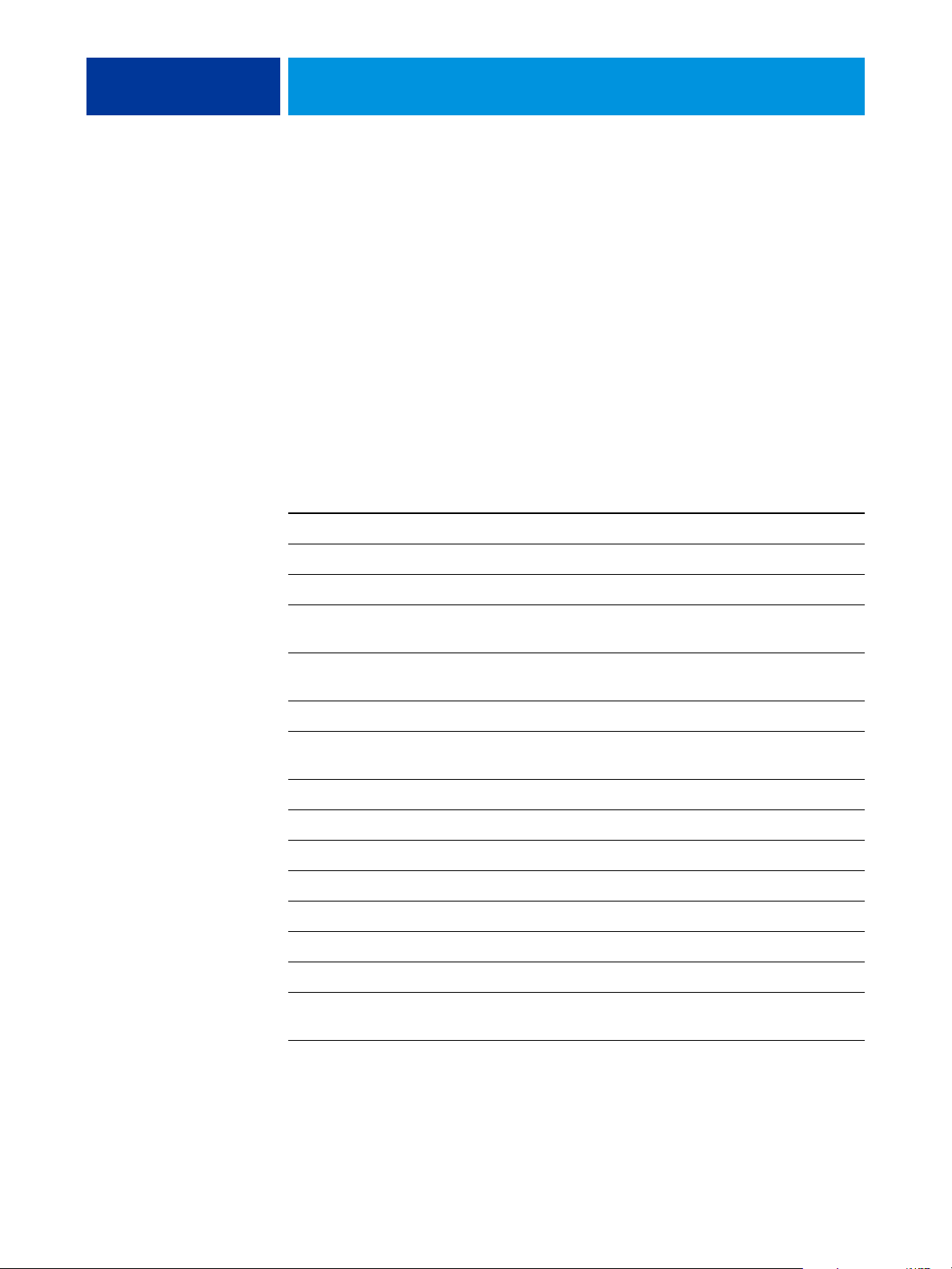
GESTIONE DI EX PRINT SERVER 30
GESTIONE DI EX PRINT SERVER
Questo capitolo fornisce suggerimenti utili per la gestione della stampa, delle prestazioni e
della protezione di EX Print Server.
Funzioni di gestione
Le funzioni di gestione vengono fornite con il software utente e sono incorporate in EX Print
Server. La tabella che segue indica dove è possibile reperire le informazioni relative a queste
funzioni.
Per questa voce Vedere
Aggiornamenti del software utente e del software di sistema pagina 33
Chiusura, reinizializzazione e riavvio di EX Print Server pagina 46
Collegamento di EX Print Server alla rete pagina 21
Configurazione dei server di rete con informazioni specifiche su
EX Print Server
Configurazione dei server di rete per la gestione e la condivisione dei
servizi di stampa
Configurazione del job log Guida di Configure
Configurazione della stampa, installazione dei driver di stampa e
installazione del software utente
Modifica della lingua predefinita di EX Print Server pagina 32
Ottimizzazione delle prestazioni di EX Print Server pagina 45
Pagina di configurazione pagina 44
Password dell’amministratore e dell’operatore pagina 31
Password di sistema di Windows XP pagina 31
Ripristino di EX Print Server pagina 40
Rubriche per la stampa tramite e-mail pagina 42
Salvataggio e ripristino delle impostazioni di configurazione di
EX Print Server
pagina 10
Documentazione relativa ai
server di rete
Stampa
pagina 40
Soluzione dei problemi di configurazione di EX Print Server pagina 48

GESTIONE DI EX PRINT SERVER 31
Per questa voce Vedere
Stampa USB pagina 41
Valori predefiniti della stampante pagina 25
WebTools pagina 29
Impostazione delle password
È possibile impostare o modificare le password per gli utenti di EX Print Server. Chiunque sia
membro del gruppo degli amministratori può modificare le opzioni di configurazione e
controllare il flusso e l’ordine dei lavori con le applicazioni per la gestione dei lavori.
Per creare gli utenti, assegnare le password e aggiungere gli utenti ai gruppi, usare Configura.
Per ulteriori informazioni, vedere la Guida di Configure.
Prendere nota di ciascuna password impostata.
Stampa
Password da un computer in rete
È possibile modificare le password dell’amministratore e dell’operatore da Configura di
WebTools o da Configura diCommand WorkStation. Per ulteriori informazioni, vedere la
Guida di Configure.
Modifica della password di sistema di Windows XP
L’unità EX Print Server è impostata con una password di sistema per Windows XP. Per
proteggere l’ambiente con un adeguato livello di sicurezza di accesso dalla rete,
l’amministratore deve modificare la password.
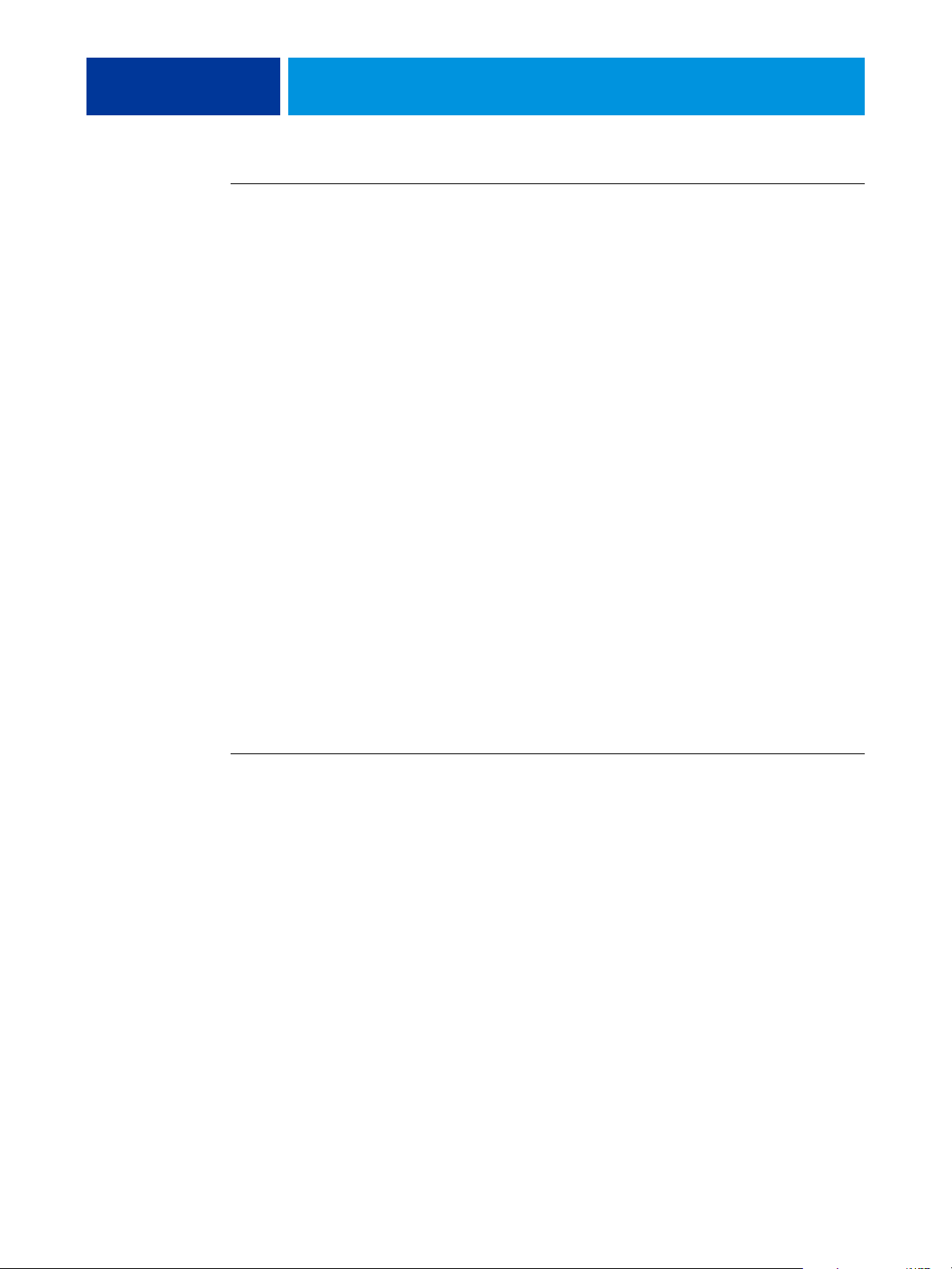
GESTIONE DI EX PRINT SERVER 32
PER MODIFICARE LA PASSWORD DI SISTEMA DI WINDOWS XP PER EX PRINT SERVER
1 Premere Ctrl+Alt+Canc sulla tastiera di Windows.
Viene visualizzata la finestra di dialogo Protezione di Windows.
NOTA: Se si utilizza la schermata iniziale su Windows XP, viene visualizzata la finestra di
dialogo Task Manager Windows. Per accedere alla finestra di dialogo per la protezione di
Windows, è necessario disabilitare la schermata iniziale. Dal pannello di controllo di
Windows XP, accedere a Account utente, selezionare Cambia modalità di accesso e
disconnessione e poi deselezionare l’opzione Usa la schermata iniziale.
2 Nella finestra di dialogo Protezione di Windows, fare clic su Cambia password e immettere le
seguenti informazioni. Ad esempio, se si desidera modificare la password in “Fiery.2”:
Nome utente: amministratore
Accedi a: \\Aero
Vecchia password: Fiery.1
Nuova password: Fiery.2
Conferma nuova password: Fiery.2
3 Fare clic su OK.
A questo punto, la nuova password Fiery.2 è impostata.
Modifica della lingua predefinita di EX Print Server
Se necessario, cambiare la lingua visualizzata su EX Print Server da Configura.
PER CAMBIARE LA LINGUA PREDEFINITA DI EX PRINT SERVER
• Specificare la lingua che si desidera visualizzare su EX Print Server da Configura > Server >
Generale > Selezionare la lingua del server e fare clic su Applica.

GESTIONE DI EX PRINT SERVER 33
Aggiornamento del software utente e del software di sistema
Utilizzando gli strumenti Aggiornamenti Sistema e Verifica aggiornamenti recenti (Software
Downloads Site), è possibile ricevere gli aggiornamenti al software di sistema EX Print Server
e al software utente da un sito sicuro su Internet (chiamato in questo manuale server di
aggiornamento).
Prima di aggiornare EX Print Server
Prima di aggiornare EX Print Server utilizzando Aggiornamenti Sistema o Verifica
aggiornamenti recenti, considerare quanto segue:
• Se si reinstalla il software di sistema sul disco fisso (HDD) di EX Print Server dai DVD,
tutte le patch e gli aggiornamenti scaricati e installati in precedenza vengono eliminati e
devono essere reinstallati. Le patch più recenti sono disponibili dal server di
aggiornamento subito dopo la reinstallazione del software di sistema.
• Se EX Print Server è protetto da un firewall e non si riesce ad accedere a Internet,
l’amministratore del sito può configurare un server proxy presso la sede del cliente per
consentire la ricezione degli aggiornamenti da EX Print Server (vedere pagina 37).
• Durante l’installazione degli aggiornamenti, non è possibile stampare su EX Print Server.
Programmare gli aggiornamenti automatici quando non si prevede di stampare. Durante
l’installazione degli aggiornamenti, EX Print Server potrebbe reinizializzarsi più volte.
• Per vedere gli aggiornamenti già installati, stampare la pagina di configurazione oppure
selezionare Verifica ora e fare clic sulla scheda Cronologia (vedere “Uso di Verifica ora” a
pagina 37). Verifica ora è disponibile quando si accede a Aggiornamenti Sistema
direttamente dall’interfaccia FACI (Fiery Advanced Controller Interface).
• L’elenco che appare quando si accede a Verifica aggiornamenti recenti (Software
Downloads Site) potrebbe comprendere:
– Aggiornamenti non disponibili da Aggiornamenti Sistema e/o non approvati per tutti
gli utenti.
– Aggiornamenti che possono essere già stati installati su alcuni server di stampa EX Print
Server. Come ausilio nella scelta degli aggiornamenti da scaricare, confrontare l’elenco
visualizzato con Pagina di configurazione > Log aggiornamenti del server di stampa
EX Print Server.
NOTA: Verifica ora non è disponibile quando si accede a Aggiornamenti Sistema da
Command WorkStation o WebTools.

GESTIONE DI EX PRINT SERVER 34
Aggiornamenti Sistema
Aggiornamenti Sistema consente di programmare la ricerca periodica di aggiornamenti
disponibili per EX Print Server sul server di aggiornamento su Internet. EX Print Server
controlla automaticamente la disponibilità di aggiornamenti contattando periodicamente il
server di aggiornamento.
Aggiornamenti Sistema consente inoltre agli utenti di ottenere le versioni aggiornate del
software utente EX Print Server (programmi di utilità) e installarle sui computer client che si
collegano a EX Print Server. Le applicazioni aggiornate vengono prima scaricate dal server di
aggiornamento in una partizione sull’unità disco fisso (HDD) di EX Print Server. Gli utenti
accedono a EX Print Server tramite Internet e scaricano le applicazioni aggiornate sui
computer client per poi installarli manualmente.
È inoltre possibile visualizzare e scaricare gli aggiornamenti in qualsiasi momento con la
funzione Verifica ora dall’interfaccia FACI (Fiery Advanced Controller Interface). Usare
Verifica ora per visualizzare e scaricare manualmente gli aggiornamenti disponibili (scheda
Patch) e/o visualizzare l’elenco degli aggiornamenti che sono già stati installati (scheda
Cronologia).
È possibile avviare Verifica ora facendo clic sulla notifica degli aggiornamenti nella barra delle
applicazioni sul monitor di EX Print Server.
Accedere a Aggiornamenti Sistema nei seguenti modi:
• Direttamente dall’interfaccia FACI (Fiery Advanced Controller Interface)
• Da un computer client tramite WebTools > Configura > Avvia Configure
• Da un computer client tramite Command WorkStation > Server > Configura > Server >
Aggiornamento sistema
Per le istruzioni dettagliate, vedere “Per programmare gli aggiornamenti di sistema” a
pagina 35.
Leggere attentamente “Prima di aggiornare EX Print Server” a pagina 33 prima di
programmare gli aggiornamenti di sistema.

GESTIONE DI EX PRINT SERVER 35
PER PROGRAMMARE GLI AGGIORNAMENTI DI SISTEMA
1 Accedere a Aggiornamenti Sistema.
È possibile accedere a Aggiornamenti Sistema direttamente dall’interfaccia FACI (Fiery
Advanced Controller Interface) o da un computer client con WebTools o Command
WorkStation.
Se si accede a Aggiornamenti Sistema direttamente dall’interfaccia FACI (Fiery Advanced
Controller Interface), è disponibile una funzione aggiuntiva, Verifica ora (vedere pagina 37).
Verifica ora riporta l’elenco degli aggiornamenti disponibili (scheda Patch) e gli
aggiornamenti che sono già stati installati (scheda Cronologia).
NOTA: Verifica ora non è disponibile quando si accede a Aggiornamenti Sistema da
Command WorkStation o WebTools.
Da FACI (Fiery Advanced
Controller Interface)
• Fare clic su Start > Tutti i
programmi > Fiery
>Aggiornamenti Sistema.
Da un client mediante Command WorkStation Da un client mediante WebTools
• Avviare Command WorkStation.
• Effettuare il login come amministratore con la
password appropriata.
• Selezionare Configura dal menu Server.
• Selezionare Configura > Server >
Aggiornamento sistema.
• Avviare il browser Web e digitare l’indirizzo
IP o il nome DNS di EX Print Server e
premere Invio.
• Fare clic sulla scheda Configura, quindi fare
clic su Avvia Configure.
• Effettuare il login come amministratore con
la password appropriata.
• Selezionare Configura > Server >
Aggiornamento sistema.
NOTA: Durante l’installazione degli aggiornamenti, non è possibile stampare su EX Print
Server. Programmare gli aggiornamenti automatici quando non si prevede di stampare.
EX Print Server potrebbe anche reinizializzarsi più volte durante il processo di
aggiornamento.

GESTIONE DI EX PRINT SERVER 36
2 Selezionare “Verifica la disponibilità di importanti aggiornamenti di sistema” (oppure
“Abilita Aggiornamenti Sistema” in Command WorkStation o WebTools).
Non disponibile quando si accede da
WebTools o Command WorkStation
3 Specificare la frequenza con cui EX Print Server deve contattare il server di aggiornamento.
Questa funzione programma l’installazione, lo scaricamento e/o la notifica degli
aggiornamenti.

GESTIONE DI EX PRINT SERVER 37
4 Selezionare un metodo di aggiornamento per il sistema operativo, il software di sistema e i
programmi di utilità di EX Print Server:
• Scarica ed installa gli aggiornamenti automaticamente (metodo preferito): Scarica
automaticamente gli aggiornamenti su EX Print Server e li installa. Non è necessario alcun
intervento da parte dell’utente.
•
Scarica gli aggiornamenti e invia la notifica: Scarica automaticamente gli aggiornamenti
su EX Print Server, ma non li installa; invia la notifica che gli aggiornamenti sono stati
scaricati. Una volta scaricati, gli aggiornamenti possono essere installati manualmente.
•
Invia la notifica quando sono disponibili gli aggiornamenti: Nella barra delle applicazioni
di EX Print Server appare un messaggio di notifica che informa quando è possibile
scaricare nuovi aggiornamenti dal server di aggiornamento. Per scaricare manualmente gli
aggiornamenti su EX Print Server, accedere a Verifica ora facendo clic sulla notifica nella
barra delle applicazioni.
5 Se si usa un server proxy per collegarsi attraverso un firewall al server di aggiornamento, fare
clic su Impostazioni Proxy, selezionare Abilita Proxy e digitare le informazioni appropriate
nei campi seguenti:
• Indirizzo: indirizzo IP del server proxy
• Porta: porta usata dal server proxy
• Nome utente: nome utente di accesso al server proxy
• Password: password di accesso al server proxy
6 Nella finestra Impostazioni Proxy, fare clic su Salva.
7 Fare clic su Applica.
Uso di Verifica ora
Verifica ora è disponibile quando si accede a Aggiornamenti Sistema direttamente
dall’interfaccia FACI (Fiery Advanced Controller Interface).
Usare Verifica ora per visualizzare gli aggiornamenti da installare (scheda Patch) e gli
aggiornamenti che sono già stati installati (scheda Cronologia).
NOTA: Verifica ora non è disponibile quando si accede a Aggiornamenti Sistema da
Command WorkStation o WebTools.

GESTIONE DI EX PRINT SERVER 38
PER VISUALIZZARE E INSTALLARE GLI AGGIORNAMENTI CON VERIFICA ORA
1 Su EX Print Server, fare clic su Start > Tutti i programmi > EX Print Server > Aggiornamenti
Sistema.
Viene visualizzata la finestra di dialogo Preferenze Aggiornamenti Sistema.
2 Fare clic su Verifica ora nella parte inferiore dello schermo ed effettuare una delle operazioni
seguenti:
• Per visualizzare la descrizione di un aggiornamento, selezionarlo dall’elenco.
• Per installare l’aggiornamento, fare clic su Installa.
• Per visualizzare gli aggiornamenti che sono già stati installati, fare clic sulla scheda
Cronologia.
• Per chiudere la finestra senza installare gli aggiornamenti, fare clic sulla X nell’angolo in
alto a destra.

GESTIONE DI EX PRINT SERVER 39
Verifica aggiornamenti recenti (Software Downloads Site)
Verifica aggiornamenti recenti (Software Downloads Site) consente di accedere al server di
aggiornamento per visualizzare e scaricare manualmente tutti gli aggiornamenti disponibili
per il software utente e il software di sistema di EX Print Server. È possibile accedere a Verifica
aggiornamenti recenti dalla scheda Configura di WebTools.
Verifica aggiornamenti recenti è utile in particolare se EX Print Server non riesce ad accedere
a Internet, è protetto da un firewall o se non può o non è configurato per individuare e
accettare gli aggiornamenti automatici dal server di aggiornamento, ad esempio, se non si
desidera (oppure EX Print Server non è in grado di farlo) ricorrere alle funzioni automatiche
di scaricamento/installazione/notifica disponibili con Aggiornamenti Sistemi.
Per le istruzioni dettagliate, vedere “Per installare gli aggiornamenti con Verifica
aggiornamenti recenti” a pagina 39.
Leggere attentamente “Prima di aggiornare EX Print Server” a pagina 33 prima di usare
Verifica aggiornamenti recenti.
PER INSTALLARE GLI AGGIORNAMENTI CON VERIFICA AGGIORNAMENTI RECENTI
1 Avviare il browser Web e digitare l’indirizzo IP o il nome DNS di EX Print Server, quindi
premere Invio.
2 Fare clic sulla scheda Configura, quindi fare clic su Verifica aggiornamenti recenti.
Viene visualizzata una finestra che elenca gli aggiornamenti disponibili.
NOTA: L’elenco che appare quando si accede a Verifica aggiornamenti recenti potrebbe
comprendere:
• Aggiornamenti non disponibili da Aggiornamenti Sistema e/o non approvati per tutti gli
utenti.
• Aggiornamenti che possono essere già stati installati su alcuni server di stampa EX Print
Server. Come ausilio nella scelta degli aggiornamenti da scaricare, confrontare l’elenco
visualizzato con Pagina di configurazione> Log aggiornamenti del server di stampa
EX Print Server.
3 Per ciascun aggiornamento da scaricare, fare clic sul nome sotto Scarica, quindi selezionare
Salva per scaricare il file di aggiornamento sul computer client.
Una volta scaricati i file di aggiornamento, accedere al percorso sul computer client in cui
sono stati scaricati e gestirli secondo il tipo file e le condizioni locali.

GESTIONE DI EX PRINT SERVER 40
Ripristino di EX Print Server
Il comando Ripristina server consente di eliminare da EX Print Server tutti i lavori di stampa
in coda (vale a dire, i lavori contenuti nelle code di stampa, di attesa e dei lavori stampati). I
lavori possono essere eliminati, singolarmente o in gruppo, anche da Command WorkStation.
Ripristina server elimina anche tutti i lavori archiviati sul disco fisso di EX Print Server,
l’indice dei lavori archiviati e tutti i master FreeForm.
PER RIPRISTINARE EX PRINT SERVER DA COMMAND WORKSTATION
• In Command WorkStation, selezionare l’opzione Ripristina server dal menu Server.
Per ulteriori informazioni, vedere la Guida di Command WorkStation.
Eseguire il backup dei dati originali su altri supporti di archiviazione ogni volta che vengono
memorizzati e salvati sul disco fisso di EX Print Server. Fare attenzione a non danneggiare o
eseguire il reset del disco fisso di EX Print Server e non spegnere il sistema mentre si accede al
disco fisso. Per istruzioni su come chiudere, riavviare o reinizializzare EX Print Server,
vedere pagina 46.
Se si verificano dei problemi tecnici relativi al software di sistema o al disco fisso di EX Print
Server, i dati memorizzati e salvati sul disco fisso di EX Print Server potrebbero essere
irrimediabilmente persi. Se si verificano problemi relativi al disco fisso, non è garantita la
memorizzazione a lungo termine dei seguenti dati:
• I font di altri produttori
• I lavori di stampa
• I profili dei colori, inclusi i profili trasferiti o modificati con Spot-On
• Le note e le istruzioni relative ai lavori
• I lavori modificati con Impose
• I documenti con dati variabili
• La rubrica dei servizi e-mail
• Le informazioni relative alla configurazione di EX Print Server (elenco di tutte le
impostazioni attive per la configurazione corrente)
Salvataggio e ripristino della configurazione di EX Print Server
È possibile salvare la configurazione corrente di EX Print Server e ripristinarla in un momento
successivo, se necessario.
Per salvare e ripristinare le impostazioni, usare Configura. Per informazioni, vedere la Guida
di Configure.

Stampa USB
GESTIONE DI EX PRINT SERVER 41
Vengono salvate le seguenti impostazioni (se sono supportate da EX Print Server):
• Impostazioni nel menu Configurazione (ad eccezione di Nome server)
• Modelli di imposizione salvati nella directory predefinita per questi file su EX Print Server
•Rubriche
• Impostazioni delle stampanti virtuali
• Informazioni su utenti e gruppi (nomi e password per il login)
• Tinte piatte personalizzate
È possibile salvare i file PS, EPS, PCL, TIFF e PDF su un’unità USB e stamparli su EX Print
Server. Per stampare automaticamente i file quando si collega un’unità USB a EX Print
Server, salvare i file in specifiche cartelle o a livello root sull’unità USB.
Gli utenti possono stampare anche dal pannello a sfioramento della macchina da stampa. Per
ulteriori informazioni sulla stampa, vedere Stampa.
PER CONFIGURARE L’UNITÀ USB PER LA STAMPA AUTOMATICA
1 Configurare almeno le seguenti opzioni per la stampa USB in Configura > Rete > Porta > USB:
• Selezionare Abilita porta USB.
• Come coda predefinita, selezionare il collegamento su cui EX Print Server deve trasferire i
file che non specificano un collegamento.
• Impostare AutoStampa USB Media su Stampa tutti.
2 Sul computer, creare delle cartelle al livello superiore (livello root) dell’unità USB con i nomi
Stampa, Attesa e Diretto.
3 Salvare i file dal computer all’unità USB.
I file copiati nelle cartelle Stampa, Attesa e Diretto vengono automaticamente trasferiti al
collegamento di stampa corrispondente su EX Print Server quando si collega l’unità USB a
EX Print Server.
I file copiati a livello root dell’unità vengono trasferiti nella coda configurata per la stampa
USB.
4 Rimuovere l’unità USB dal computer e collegarla alla porta USB di EX Print Server.
Per l’ubicazione della porta USB, vedere pagina 21.
Accertarsi che l’unità USB venga chiusa correttamente prima di rimuoverla dal computer.

GESTIONE DI EX PRINT SERVER 42
Gestione delle rubriche di indirizzi e-mail
È possibile gestire gli indirizzi e-mail/Internet Fax su EX Print Server inviando messaggi
e-mail in un formato particolare su EX Print Server. Le funzioni di gestione consentono di
sovrascrivere la rubrica e aggiungere nuovi indirizzi, nonché di rimuovere e recuperare gli
indirizzi correnti su EX Print Server.
Gli utenti possono usare le rubriche per inviare file in allegato ad un particolare indirizzo
e-mail/Internet Fax.
NOTA: I messaggi e-mail possono essere inviati solo dall’account dell’amministratore.
EX Print Server supporta le seguenti rubriche di indirizzi:
Rubrica indirizzi amministratori (Admin) consente agli utenti di modificare la rubrica,
ottenere la rubrica degli indirizzi correnti da EX Print Server, annullare un lavoro o
visualizzare lo stato di un lavoro. Tuttavia, gli indirizzi appartenenti a questa rubrica non
offrono gli stessi privilegi forniti dalla password dell’amministratore (pagina 31).
Rubrica utenti autorizzati alla stampa (Print) contiene gli indirizzi degli utenti che hanno
accesso alla stampa. Solo gli utenti i cui indirizzi di posta elettronica sono presenti in questa
rubrica possono inviare i lavori via e-mail su EX Print Server. Gli utenti non autorizzati
riceveranno una e-mail di risposta con cui verranno avvertiti che i lavori da loro inviati non
sono stati accettati per la stampa su EX Print Server.
Rubrica indirizzi utenti (User) contiene gli indirizzi degli utenti che hanno accesso alla
macchina da stampa.
Quando un lavoro di stampa viene inviato tramite e-mail, EX Print Server controlla
innanzitutto la rubrica degli utenti autorizzati alla stampa (Print). Se l’indirizzo e-mail
dell’utente non è contenuto nella rubrica, il lavoro non verrà stampato. L’utente riceverà
un’e-mail che lo avverte che il lavoro di stampa non è stato accettato.
Il carattere jolly predefinito “@” è memorizzato nella rubrica degli utenti autorizzati alla
stampa (Print). Con questo carattere, qualsiasi utente potrà stampare su EX Print Server
finché l’amministratore non avrà aggiunto la prima voce alla rubrica.
Per gestire le rubriche, inviare un’e-mail a EX Print Server contenente i comandi nei campi
relativi al messaggio e all’oggetto. EX Print Server risponde mediante un’e-mail in cui
vengono fornite le informazioni su ciascuna richiesta, come descritto nella tabella riportata di
seguito.

GESTIONE DI EX PRINT SERVER 43
Per aggiungere o rimuovere più indirizzi contemporaneamente, elencare gli indirizzi su righe
separate nel campo messaggio dell’e-mail.
Operazione Campo oggetto
amministratore
Per accedere a una
rubrica specifica
Per aggiungere un
indirizzo ad una
rubrica
Per cancellare una
rubrica
#GetAddressBook
nome della rubrica
Ad esempio:
#GetAddressBook Admin
#AddAddressTo
nome della rubrica
Ad esempio:
#AddAddressTo Print
#ClearAddressBook
nome della rubrica
Ad esempio:
#ClearAddressBook User
Campo messaggio
amministratore
Address Book nome
nome@dominio
oppure
“nome di visualizzazione”
<nome@dominio>
Campo oggetto
e-mail di risposta
della rubrica
Ad esempio:
Address Book Admin
Added to Address Book
nome della rubrica
Ad esempio:
Added to Address Book
Print
Address Book nome
della rubrica cleared
oppure
Address Book nome
della rubrica not cleared
Ad esempio:
Address Book User
cleared
Campo messaggio
e-mail di risposta
Elenco degli indirizzi
contenuti nella rubrica
specificata.
Elenco degli indirizzi
aggiunti alla rubrica.
EX Print Server elenca
anche gli indirizzi che
non possono essere
aggiunti fornendo le
relative motivazioni.
Se la rubrica non viene
cancellata, viene fornita
la relativa motivazione.
Per cancellare un
indirizzo da una
rubrica
Per richiedere il
supporto per i
servizi e-mail di
EX Print Server
#DeleteAddressFrom
nome della rubrica
Ad esempio:
#DeleteAddressFrom User
#Help RE: Help Fornisce la sintassi
nome@dominio
oppure
“nome di visualizzazione”
<nome@dominio>
Removed from Address
Book nome della rubrica
Ad esempio:
Removed from Address
Book User
Indirizzo 1 cancellato
Indirizzo 2 cancellato
EX Print Server elenca
anche gli indirizzi che
non possono essere
cancellati fornendo le
relative motivazioni.
e-mail per la soluzione
dei problemi.

GESTIONE DI EX PRINT SERVER 44
PER RECUPERARE UNA RUBRICA DA EX PRINT SERVER
1 Avviare l’applicazione e-mail.
2 Aprire la finestra per comporre un nuovo messaggio.
3 Immettere l’indirizzo e-mail di EX Print Server nel campo relativo al destinatario.
4 Digitare il comando e il nome della rubrica nel campo relativo all’oggetto.
Ad esempio, per recuperare una rubrica indirizzi utenti (User), digitare “#GetAddressBook
User”.
5 Inviare il messaggio.
Il messaggio di risposta contiene gli indirizzi della rubrica specificata.
6 Copiare gli indirizzi in un file di testo o salvare il messaggio per il proprio archivio.
PER RIPRISTINARE UNA RUBRICA SU EX PRINT SERVER
1 Avviare l’applicazione e-mail.
2 Aprire la finestra per comporre un nuovo messaggio.
3 Immettere l’indirizzo e-mail di EX Print Server nel campo relativo al destinatario.
4 Digitare il comando e il nome della rubrica nel campo relativo all’oggetto.
Ad esempio, per ripristinare una rubrica indirizzi utenti (User), digitare “#GetAddressTo
User”.
5 Copiare gli indirizzi nel corpo dell’e-mail inserendo ciascun indirizzo su una riga diversa.
È possibile includere dei soprannomi. Tuttavia, quando un soprannome o un indirizzo sono
troppo lunghi e non basta una riga per contenerli, è necessario modificarli in modo che
entrino in una sola riga.
6 Inviare il messaggio.
7 Nel messaggio e-mail di risposta, verificare che gli indirizzi siano stati ripristinati
correttamente.
Stampa della pagina di configurazione
La pagina di configurazione elenca le impostazioni relative alla configurazione corrente. Dopo
aver eseguito la configurazione, stampare la pagina di configurazione per prendere visione
delle opzioni impostate. Tenere la pagina di configurazione accanto a EX Print Server per
poterla consultare rapidamente. Alcune delle informazioni riportate su questa pagina devono
essere comunicate agli utenti; ad esempio, gli utenti devono conoscere le impostazioni
predefinite della stampante.
PER STAMPARE LA PAGINA DI CONFIGURAZIONE DA COMMAND WORKSTATION
• In Command WorkStation, selezionare File > Stampa > Configurazione server.

GESTIONE DI EX PRINT SERVER 45
Mantenimento delle prestazioni ottimali di EX Print Server
EX Print Server non richiede manutenzione. Oltre ai consueti interventi di assistenza e
manutenzione richiesti dalla macchina da stampa e la sostituzione dei materiali di consumo, è
possibile migliorare le prestazioni generali del sistema adottando i seguenti accorgimenti:
• Accertarsi che i collegamenti di rete vengano usati in modo ottimale.
Pubblicare solo i collegamenti che si ha intenzione di utilizzare. EX Print Server interroga
ciclicamente tutti i collegamenti pubblicati, compresi quelli inattivi.
Controllare i collegamenti pubblicati stampando la pagina di configurazione. Eliminare i
collegamenti inutilizzati. È facile ristabilirli quando sarà necessario.
• Fare in modo che i lavori meno urgenti vengano eseguiti in momenti in cui il traffico o la
stampa sulla rete è minore.
I lavori ricorrenti o quelli non urgenti possono essere inviati in stampa nella coda di attesa.
Nei momenti in cui il traffico di rete è minore, l’amministratore o un utente delle applicazioni
per la gestione dei lavori con privilegi di operatore può spostare (o copiare) tutti i lavori dalla
coda di attesa in quella di stampa per stamparli.
• Ridurre tutte le comunicazioni di rete non necessarie.
L’utilizzo da parte di un gran numero di utenti dei programmi di utilità Fiery, soprattutto con
frequenti aggiornamenti, può avere un impatto significativo sulle prestazioni di EX Print
Server.
• Accertarsi che su EX Print Server vi sia spazio su disco a sufficienza.
Controllare periodicamente l’elenco dei lavori nella coda di attesa e il numero di lavori
contenuti nella coda dei lavori stampati.
L’amministratore può stampare o cancellare i lavori che si trovano nella coda di attesa e nella
coda dei lavori stampati. Tenere presente la possibilità di stampare o di eliminare i lavori
inattivi. Se accade di frequente che su EX Print Server lo spazio sul disco non sia sufficiente, è
possibile disabilitare la coda dei lavori stampati e decidere di non pubblicare la coda di attesa
(nella configurazione della stampante).
Per spostare i lavori da una coda o eliminarli, usare le applicazioni per la gestione dei lavori.
Liberando spazio su disco con l’eliminazione dei lavori inattivi, i nuovi lavori verranno inviati
in spool e stampati molto più velocemente.

GESTIONE DI EX PRINT SERVER 46
Chiusura, reinizializzazione e riavvio di EX Print Server
Generalmente, è possibile lasciare EX Print Server e la macchina da stampa sempre in
esecuzione. In questa sezione viene descritto come eseguire le operazioni di chiusura,
reinizializzazione e riavvio di EX Print Server ogniqualvolta se ne presenti la necessità.
Chiusura di EX Print Server
Quando si rende necessario chiudere EX Print Server, i font trasferiti su EX Print Server non
vengono eliminati. I lavori nella coda di attesa e nella coda di stampa e i lavori che sono stati
elaborati, ma non stampati, non vengono cancellati e saranno disponibili per la stampa subito
dopo la reinizializzazione o il riavvio di EX Print Server.
PER CHIUDERE EX PRINT SERVER
1 Verificare che EX Print Server non stia ricevendo, elaborando o stampando alcun file.
Se necessario, attendere che nella finestra Lavori attivi di Command WorkStation non
appaiano lavori in fase di elaborazione o stampa oppure che nelle aree di stampa ed
elaborazione (RIP) di FieryBar appaia il messaggio In attesa. Se il sistema ha terminato
l’elaborazione, attendere almeno cinque secondi dopo che il sistema ha raggiunto lo stato In
attesa prima di iniziare la procedura di chiusura.
2 Dall’interfaccia FACI (Fiery Advanced Controller Interface), chiudere tutte le applicazioni
aperte, ad eccezione di FieryBar.
3 Nel menu Start di Windows, selezionare Chiudi sessione.
4 Selezionare Arresta il sistema e fare clic su OK.

GESTIONE DI EX PRINT SERVER 47
Reinizializzazione o riavvio di EX Print Server
Riavvia il sistema reinizializza EX Print Server.
Riavvia Fiery ripristina il software di sistema di EX Print Server, ma non reinizializza l’intero
sistema. L’accesso di rete a EX Print Server viene temporaneamente interrotto e tutti i lavori
in fase di elaborazione vengono annullati.
Se si utilizza una penna USB, rimuoverla prima della reinizializzazione. In caso contrario,
EX Print Server non si reinizializza.
PER REINIZIALIZZARE O RIAVVIARE EX PRINT SERVER
1 Verificare che EX Print Server non stia ricevendo, elaborando o stampando alcun file.
Se necessario, attendere che nella finestra Lavori attivi di Command WorkStation non
appaiano lavori in fase di elaborazione o stampa oppure che nelle aree di stampa ed
elaborazione (RIP) di FieryBar appaia il messaggio In attesa.
2 Chiudere tutte le applicazioni aperte, ad eccezione di FieryBar.
3 Fare clic sul menu Start di Windows e selezionare Chiudi sessione.
4 Selezionare Riavvia e fare clic su OK.
Attendere che il sistema si reinizializzi.
5 Quando viene visualizzata la finestra di dialogo per il collegamento a Windows, immettere
Amministratore nel campo Nome utente, digitare la password e premere Invio.
La password è sensibile al maiuscolo/minuscolo e deve essere immessa in modo esatto.
6 Attendere che FieryBar appaia sul monitor e visualizzi lo stato In attesa.
EX Print Server impiega circa 3 minuti per accendersi e raggiungere lo stato In attesa.
PER RIAVVIARE EX PRINT SERVER
1 Verificare che EX Print Server non stia ricevendo, elaborando o stampando alcun file.
Se necessario, attendere che nella finestra Lavori attivi di Command WorkStation non
appaiano lavori in fase di elaborazione o stampa oppure che nelle aree di stampa ed
elaborazione (RIP) di FieryBar appaia il messaggio In attesa.
2 Chiudere tutte le applicazioni aperte, ad eccezione di FieryBar.
3 Fare clic con il pulsante destro del mouse su FieryBar e selezionare Riavvia Fiery dal menu
visualizzato.
4 Fare clic su OK quando viene visualizzato il messaggio di conferma.
Attendere che il software del server EX Print Server si chiuda e si riavvii. Potrebbe essere
necessario attendere un minuto o più prima che il software si riavvii. Finché il server non
completa il riavvio, FieryBar visualizza lo stato Chiuso.

SOLUZIONE DEI PROBLEMI 48
SOLUZIONE DEI PROBLEMI
Questo capitolo fornisce alcuni suggerimenti per la soluzione dei problemi.
Soluzione dei problemi relativi a EX Print Server
Le prove diagnostiche all’avvio sono descritte nella documentazione per l’assistenza tecnica.
Rivolgersi al centro di supporto/assistenza tecnica autorizzato se vengono visualizzati dei
messaggi di errore all’avvio di Command WorkStation oppure se su EX Print Server non
viene visualizzato il messaggio In attesa.
Messaggi di errore durante l’esecuzione
Per i messaggi di errore relativi all’annullamento dei lavori e della stampa, incluso il messaggio
Disco pieno e quelli riguardanti il caricamento della carta, consultare la Guida di Command
WorkStation.
Dalle applicazioni Mac OS, è possibile attivare come opzione di stampa la notifica degli errori
PostScript.
Stampante non trovata
L’impossibilità di trovare una stampante in rete dipende generalmente da impostazioni in
conflitto o mancanti relative al nome o all’indirizzo di EX Print Server. I nomi devono essere
immessi in ubicazioni specifiche. I nomi richiesti sono:
• Nome host TCP/IP (conosciuto anche come nome DNS), definito dalla propria
organizzazione.
Immettere il nome host come Nome server durante la configurazione di EX Print Server.
• Nome della stampante remota (nome macchina interno). Utilizzare uno dei nomi
seguenti:
print
hold
direct
OTA: Se si modifica il nome DNS (nome host TCP/IP) di EX Print Server, è necessario
N
riconfigurare uno dei programmi di utilità su ciascun computer.

SOLUZIONE DEI PROBLEMI 49
Fare riferimento alla seguente tabella per il nome appropriato.
In questo punto Per questa voce Reti TCP/IP Vedere
Config server Nome server, opzione Nome definito
dall’amministratore
File host di Windows nome host Nome DNS
(nome host TCP/IP)
Configurazione di Windows
per TCP/IP
File /etc/printcap di UNIX
(BSD)
Solaris Nomecoda lpadmin print, hold oppure direct
Finestra di dialogo Aggiungi
nuovo server, durante la
configurazione di un
programma di utilità
Nome host lpd Nome DNS
(nome host TCP/IP)
Nome della stampante
sulla macchina host lpd
Riga rp print, hold oppure direct pagina 14
Nome server Nome DNS
print, hold oppure direct
(nome host TCP/IP)
pagina 15
pagina 10
pagina 13
Programmi
di utilità
Non è possibile collegarsi a EX Print Server con i programmi di utilità
Se gli utenti non riescono a collegarsi a EX Print Server, verificare quanto segue:
Configurazione di EX Print Server: è necessario che sia abilitato il protocollo di rete
appropriato con i parametri corretti (ad esempio, l’indirizzo IP per TCP/IP) e che la coda di
stampa o di attesa sia pubblicata.
È possibile controllare rapidamente queste impostazioni stampando la pagina di
configurazione.
Sul computer client: è necessario che siano caricati i protocolli di rete appropriati.

SOLUZIONE DEI PROBLEMI 50
Non è possibile collegarsi a EX Print Server da Command WorkStation
Se si verifica un problema quando si è collegati a EX Print Server, viene visualizzato un
messaggio di errore.
Il problema si può verificare quando:
• EX Print Server viene acceso la prima volta.
• EX Print Server si riavvia.
• Sono state modificate le impostazioni relative all’indirizzo del server e non è stato
riconfigurato il collegamento al server.
Se si verifica questo problema, provare le soluzioni seguenti, nell’ordine:
• È possibile che una stazione di lavoro remota su cui sono in esecuzione i programmi di
utilità o WebTools interferisca quando richiede le informazioni di stato. Se possibile,
chiudere l’applicazione remota e riprovare a collegarsi.
• Riavviare il software di Command WorkStation e provare a collegarsi di nuovo.
• Riavviare EX Print Server.

INDICE ANALITICO 51
INDICE ANALITICO
Numeri
1000BaseT 22
100BaseTX 22
10BaseT 22
A
Abilita Adobe PDF Print Engine (APPE),
opzione 28
Abilita sostituzione con Courier, opzione 25
Accoda CR a LF, opzione 25
Active Directory 13
Aggiornamenti Sistema 34
abilitazione di un server proxy 37
avvisi di attenzione 33
programmazione 36
Verifica aggiornamenti dei prodotti 34
Verifica ora, funzione 34, 37
aggiornamento del sistema 33, 34, 36, 37, 39
amministratore
funzioni 30
installazione del server 11
password 31
privilegi 17
APPE 28
applicazioni per la gestione dei lavori
cancellazione dei lavori 40
avanzamento riga, lavori PCL 25
C
caratteri per pollice 27
cavo di rete, collegamento 21
client, configurazione
informazioni generali 11
WebTools 29
coda dei lavori stampati 18
coda di attesa, descrizione 18
coda di stampa, descrizione 18
code
cancellazione 40
collegamento diretto
descrizione 18
requisiti per il trasferimento dei font 19
Command WorkStation
configurazione 23
Pagina di configurazione 44
problemi relativi al collegamento sul
server 50
Configura (WebTools) 19
Configurazione
da un computer in rete 23
funzioni di gestione 30
configurazione di un server proxy, aggiornamenti
di sistema 37
Converti formati, opzione 26
copertina, stampa alla fine del lavoro 26
D
Divisione lavoro 28
DNS (Domain Name Server)
elenco nomi server 13
implicazioni delle modifiche 48
Documenti (WebTools) 19
doppino intrecciato 22
E
Ethernet
connettore 22
F
font
dimensione 26
origine 27
passo 27
sostituzione 25
font Courier, sostituzione 25
Formati carta predefiniti, opzione 26
formati carta usati come predefiniti 26
Formato per pagine sistema, opzione 26
FreeForm, master 27
funzione Verifica ora, aggiornamenti
sistema 34, 37
I
installazione del server in rete 11
Internet, accesso al server con WebTools 19

INDICE ANALITICO 52
J
Java per il supporto del browser di Internet 29
Job log
cancellazione dei lavori 40
L
livelli di accesso, impostazione 15
LPR (TCP/IP), UNIX 14
Lungh modulo (righe), opzione 26
M
mantenimento delle prestazioni del server 45
messaggi di errore
durante l’esecuzione 48
modifica
nome host o nome DNS 48
password dell’amministratore 31
Modo di uscita, opzione 26
N
nome host, registrazione sulla rete 13, 48
Numero font (PCL), opzione 26
O
Orientamento, opzione 27
ottimizzazione delle prestazioni del server 45
P
Pagina di configurazione
soluzione dei problemi di collegamento 49
stampa 44
Pagina iniziale (WebTools) 19
Passo, opzione 27
password
amministratore, modifica 31
impostazione 16
privilegi dell’amministratore 17
privilegi dell’operatore 17
password dell’operatore, privilegi 17
PDF, file (sostituzione dei font) 25
PostScript, errore 27
Produttività, opzioni di configurazione 28
protocolli, rete 10
pubblicazione dei collegamenti, informazioni
generali 18
Punti, opzione 26
R
rete
protocolli supportati 10
riepilogo dell’installazione 11, 12
TCP/IP 12
Ripristina server, comando 40
ristampa dei lavori 18
RJ-45, connettore 22
S
Scaricamenti (WebTools) 19
server
Configurazione 22
mantenimento e ottimizzazione delle
prestazioni 45
vista posteriore con connettori 21
server proxy 37
server, assegnazione del nome 48
Set simboli, opzione 27
software di sistema
aggiornamento 33, 34, 36, 37, 39
software di sistema, aggiornamento 33
soluzione dei problemi
collegamento alla stampante impossibile 48
Command WorkStation, problemi relativi al
collegamento 50
stampante non trovata nell’elenco dei
programmi di utilità 49
stampante non trovata su reti TCP/IP o
IPX 48
spazio su disco 45
stampa
collegamenti 18
copertina per ciascun lavoro 26
ristampa dei lavori già stampati 18
Stampa copertina, opzione 26
Stampa fino a errore PS, opzione 27
Stampa master, opzione 27
Stampa USB 41
stampa Windows
dominio 13
stampante
collegamento impossibile 48
non in Scelta Risorse 48
non trovata 48

INDICE ANALITICO 53
T
TCP/IP
con stazioni di lavoro UNIX 14
nome host 48
terminologia generale 7
trasferimento dei font, requisiti per il
collegamento diretto 19
U
UNIX
file printcap 49
nome della stampante remota 49
su reti TCP/IP 14
Usa Adobe PDF Print Engine preferito come
impostazione predefinita per i lavori PDF,
opzione 28
Usa PDF XObjects, opzione 27
uso di Aggiornamenti Sistema 34
uso di Verifica aggiornamenti recenti 39
V
Vassoio separatori inutilizzati, opzione 27
Verifica aggiornamenti dei prodotti 39
W
WebTools
Configura 19
Documenti 19
Pagina iniziale 19
Scaricamenti 19
